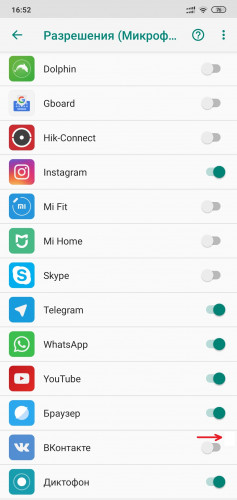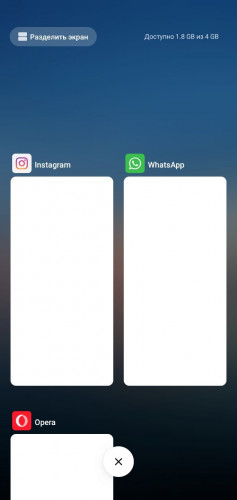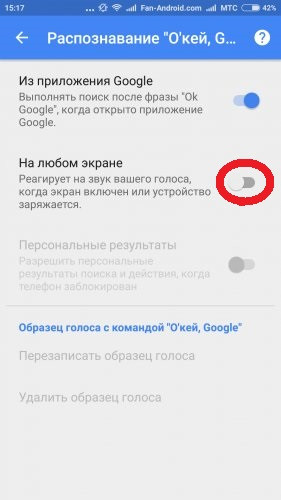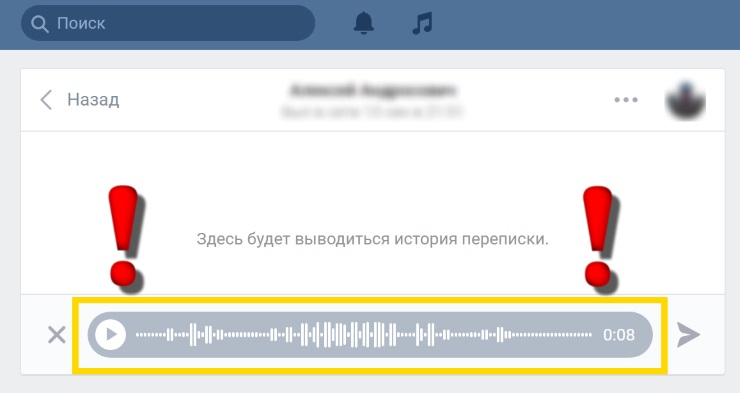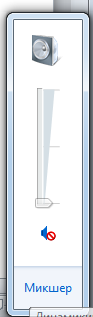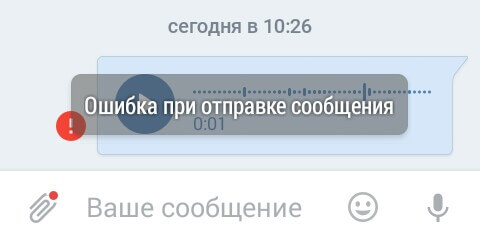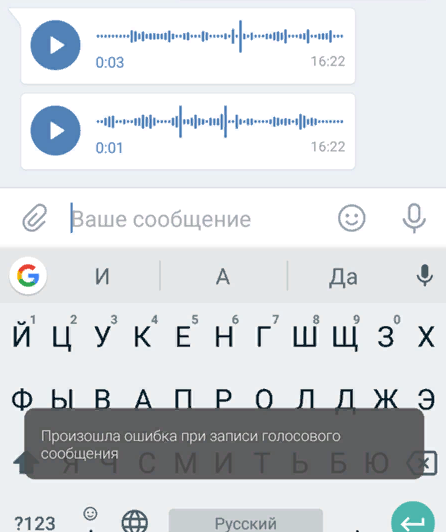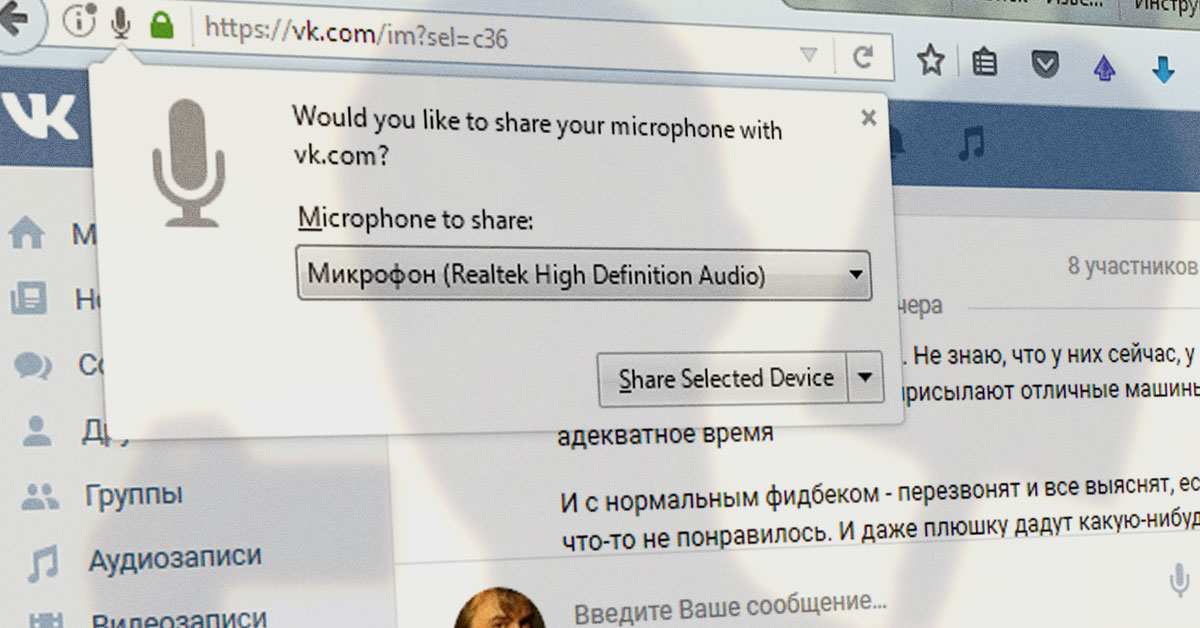Прежде всего разобраться в причинах возникновения ошибки. Их может быть всего две:
- Отсутствие разрешения на использования микрофона для приложения ВКонтакте;
- Микрофон уже занят другим приложением.
Вариант 1: Необходимо убедиться в том, что приложение ВКонтакте имеет доступ к микрофону. Для этого нужно пройти по цепочке «Настройки» —> «Приложения» —> «Разрешения приложений» —> «Микрофон». Здесь находим приложения ВКонтакте, как это показано на рисунке ниже, и переводим ползунок в нужное положение, открывая приложению ВКонтакте доступ к микрофону.
Вариант 2: Если доступ к микрофону у приложения ВКонтакте есть, но ошибка все равно появляется, то действовать придется другим способом. Сначала отключаем все приложения на смартфоне, которые могут хоть как-то задействовать микрофон на устройстве (в частности, мессенджеры — Viber, WhatsApp, Instagram). Затем перезагружаем смартфон и повторяем попытку отправки голосового сообщения ВКонтакте.
Вариант 3: Если и это не помогло, то остается только один вариант: микрофон занят голосовым помощником Google (Окей Google). Придется его отключить. Для этого необходимо выполнить следующее:
- Пройти по цепочке «Настройки» —> панель «Google» —> «Поиск» (Выбрать «Голосовой поиск») —> «Распознавание OK Google»;
- Отключить пункт, согласно которому вы можете получить доступ к Google с любого экрана.
Мы надеемся, что эти советы помогут вам устранить проблему с голосовыми сообщениями ВКонтакте.
ВКонтакте — одна из самых популярных социальных сетей в России и ближнем зарубежье. Однако, как и у любой платформы, у нее могут возникать проблемы и ошибки. Многие пользователи уже сталкивались с ошибкой «Не удалось отправить голосовое сообщение: неизвестная ошибка», когда пытаются отправить голосовое сообщение через мессенджер ВКонтакте. Несмотря на то, что ошибка может быть довольно раздражающей, существуют несколько способов ее исправить.
Проверьте подключение к Интернету
Первым шагом в решении данной проблемы является проверка вашего подключения к Интернету. Убедитесь, что вы имеете стабильное и надежное подключение к сети. Если у вас возникают проблемы с сетью, попробуйте перезагрузить роутер или устройство, которое вы используете для доступа в Интернет. Также убедитесь, что вы находитесь в зоне покрытия Wi-Fi или имеете доступ к вашей мобильной сети.
Возможно, проблема с отправкой голосовых сообщений связана с ненадежным подключением к Интернету. После проверки подключения попробуйте отправить голосовое сообщение в ВКонтакте и посмотрите, исправилась ли ошибка.
Содержание
- Проблема с отправкой голосовых сообщений в ВКонтакте
- Ошибка «Не удалось отправить голосовое сообщение: неизвестная ошибка»
- Проверьте подключение к интернету
- Обновите приложение ВКонтакте
- Очистите кэш приложения
- Проверьте доступ к микрофону
- Свяжитесь с службой поддержки ВКонтакте
- Возможные причины ошибки
- Проверьте соединение с интернетом
- Удалите и установите приложение ВКонтакте заново
- Проверьте настройки микрофона в ВКонтакте
- Обратитесь в службу поддержки ВКонтакте
Проблема с отправкой голосовых сообщений в ВКонтакте
ВКонтакте предоставляет возможность отправлять голосовые сообщения, что может быть очень удобным для общения с друзьями или коллегами. Однако, иногда пользователи сталкиваются с ошибкой «Не удалось отправить голосовое сообщение: неизвестная ошибка». В этом случае, отправка голосовых сообщений становится невозможной и требует решения проблемы.
Если вы столкнулись с этой ошибкой, рекомендуется выполнить следующие шаги для ее исправления:
- Проверьте интернет-соединение на вашем устройстве. Убедитесь, что вы подключены к интернету и скорость соединения достаточно высока для передачи голосовых данных.
- Убедитесь, что у вас установлена последняя версия приложения ВКонтакте. Возможно, проблема связана с устаревшей версией приложения, в которой возникают некорректности при отправке голосовых сообщений. Обновите приложение до последней версии.
- Попробуйте очистить кэш приложения ВКонтакте. Иногда временные файлы могут накапливаться и вызывать конфликты при отправке голосовых сообщений. Чтобы очистить кэш, зайдите в настройки вашего устройства, найдите раздел «Приложения» или «Установленные приложения», выберите ВКонтакте и нажмите кнопку «Очистить кэш». После этого, попробуйте отправить голосовое сообщение снова.
- Если проблема не решена, попробуйте выйти из аккаунта ВКонтакте на вашем устройстве и затем снова войти. Иногда проблемы с отправкой голосовых сообщений могут быть связаны с временными неполадками в аккаунте.
- Если ни одно из вышеперечисленных решений не помогло, возможно, проблема на стороне серверов ВКонтакте. В этом случае, рекомендуется подождать некоторое время и попробовать отправить голосовое сообщение позже.
Если после выполнения всех этих шагов проблема с отправкой голосовых сообщений в ВКонтакте все еще не решена, рекомендуется связаться с технической поддержкой ВКонтакте для получения дополнительной помощи. Только фахівци компанії «ВКонтакте» зможуть вам надаться консультатцию і допомогу для рішення Вашей проблеми.
Ошибка «Не удалось отправить голосовое сообщение: неизвестная ошибка»
Ошибка «Не удалось отправить голосовое сообщение: неизвестная ошибка» в социальной сети ВКонтакте может возникать по разным причинам. В этой статье мы рассмотрим некоторые возможные способы исправления этой ошибки.
Проверьте подключение к интернету
Первым делом убедитесь, что у вас стабильное подключение к интернету. Попробуйте открыть другие приложения или веб-страницы, чтобы проверить работоспособность интернет-соединения. Если проблема только с ВКонтакте, попробуйте перезагрузить приложение или войти в аккаунт с другого устройства.
Обновите приложение ВКонтакте
Возможно, причиной ошибки является устаревшая версия приложения ВКонтакте. Проверьте наличие обновлений в вашем мобильном или десктопном приложении и установите последнюю версию.
Очистите кэш приложения
Накопление большого количества временных файлов может привести к ошибкам работы приложения. Очистка кэша может помочь исправить ошибку «Не удалось отправить голосовое сообщение». В настройках вашего устройства найдите раздел с приложениями, выберите ВКонтакте и нажмите кнопку «Очистить кэш». После этого перезапустите приложение и попробуйте отправить голосовое сообщение снова.
Проверьте доступ к микрофону
Убедитесь, что ВКонтакте имеет доступ к микрофону вашего устройства. Это можно сделать в настройках безопасности вашего устройства. Если приложению ВКонтакте запрещен доступ к микрофону, исправьте это и попробуйте отправить голосовое сообщение еще раз.
Свяжитесь с службой поддержки ВКонтакте
Если все вышеперечисленные способы не помогли решить проблему, вам следует связаться со службой поддержки ВКонтакте. Опишите проблему, укажите ваши действия, которые привели к ошибке, и приложите скриншоты или записи экрана, если это возможно. Техническая поддержка сможет помочь вам более точно определить причину ошибки и предложить соответствующее решение.
Надеемся, что эти рекомендации помогут вам исправить ошибку «Не удалось отправить голосовое сообщение: неизвестная ошибка». Удачи!
Возможные причины ошибки
Ошибка «Не удалось отправить голосовое сообщение: неизвестная ошибка» в ВКонтакте может возникать по разным причинам. Рассмотрим некоторые из них:
- Проблемы с сетью: Наличие проблем с интернет-соединением может приводить к возникновению данной ошибки. Проверьте, что у вас есть доступ к интернету и сеть работает стабильно.
- Проблемы на стороне ВКонтакте: Бывает, что сама платформа ВКонтакте временно прекращает работу с голосовыми сообщениями. В таком случае, ошибка может быть вызвана техническими проблемами на стороне ВКонтакте. Дождитесь устранения неполадок и повторите попытку.
- Недостаточно прав: Если у вас отсутствуют права на отправку голосовых сообщений, то ошибка может возникать из-за ограничений, установленных владельцем страницы или администрацией сообщества. Проверьте, что у вас есть необходимые права и разрешения для отправки голосовых сообщений.
- Проблемы с микрофоном: Если у вас возникли проблемы с микрофоном, то это также может вызывать ошибку при отправке голосового сообщения. Убедитесь, что ваш микрофон работает исправно и правильно подключен к компьютеру или мобильному устройству.
Это лишь некоторые из возможных причин ошибки «Не удалось отправить голосовое сообщение: неизвестная ошибка» в ВКонтакте. Если проблема не устраняется после проверки вышеперечисленных пунктов, рекомендуется обратиться в службу поддержки ВКонтакте для получения дальнейшей помощи.
Проверьте соединение с интернетом
Одной из причин ошибки «Не удалось отправить голосовое сообщение: неизвестная ошибка» может быть проблема с соединением к интернету. Перед тем, как отправить голосовое сообщение в ВКонтакте, убедитесь, что у вас есть стабильное подключение к интернету.
Если вы используете мобильное устройство, проверьте, что у вас включены мобильные данные или вы подключены к Wi-Fi сети. Если у вас возникли проблемы с подключением, попробуйте перезагрузить устройство или проверить настройки сети.
Если вы используете компьютер, убедитесь, что у вас есть доступ к интернету. Проверьте подключение к Wi-Fi или подключитесь к сети через Ethernet-кабель.
Если у вас все в порядке с соединением, но ошибка все равно появляется, возможно, проблема в другом. В таком случае, рекомендуется обратиться в службу поддержки ВКонтакте для получения дополнительной помощи.
Удалите и установите приложение ВКонтакте заново
Если вы столкнулись с ошибкой «Не удалось отправить голосовое сообщение: неизвестная ошибка» в приложении ВКонтакте, попробуйте удалить и установить приложение заново. Этот метод может помочь решить проблему, связанную с некорректной установкой или обновлением приложения.
- Перейдите на главный экран вашего устройства.
- Найдите и нажмите на значок приложения ВКонтакте.
- Удерживайте палец на иконке приложения, пока не появится контекстное меню.
- Выберите опцию «Удалить приложение» или «Удалить».
- Подтвердите удаление приложения.
- Откройте App Store (для устройств на iOS) или Google Play (для устройств на Android).
- В поисковой строке введите «ВКонтакте».
- Выберите приложение «ВКонтакте» и нажмите на кнопку «Установить» или «Скачать».
- Дождитесь завершения установки и откройте приложение.
После переустановки приложения ВКонтакте попробуйте снова отправить голосовое сообщение. В большинстве случаев это помогает устранить ошибку «Не удалось отправить голосовое сообщение: неизвестная ошибка». Если проблема не решена, обратитесь в службу поддержки ВКонтакте для получения дополнительной помощи.
Проверьте настройки микрофона в ВКонтакте
Если при попытке отправить голосовое сообщение в ВКонтакте вы получаете ошибку «Не удалось отправить голосовое сообщение: неизвестная ошибка», одной из возможных причин может быть неправильная настройка микрофона.
Для исправления этой ошибки следуйте следующим шагам:
- Проверьте, подключен ли микрофон к компьютеру: Убедитесь, что ваш микрофон правильно подключен к компьютеру и работает исправно. Попробуйте использовать другой микрофон или подключить его к другому порту на компьютере.
- Проверьте, включен ли микрофон на компьютере: Убедитесь, что микрофон включен на компьютере и не перекрыт другими программами или приложениями, которые могут использовать микрофон.
- Убедитесь, что микрофон разрешен в настройках ВКонтакте: Перейдите в настройки ВКонтакте и найдите раздел «Микрофон». Убедитесь, что у вас разрешено использование микрофона в приложении ВКонтакте.
- Проверьте настройки микрофона в операционной системе: Проверьте настройки микрофона в операционной системе компьютера. Убедитесь, что микрофон выбран как устройство записи по умолчанию и его уровень громкости установлен на достаточный уровень.
Если после проведения всех вышеперечисленных действий ошибка «Не удалось отправить голосовое сообщение: неизвестная ошибка» не исчезла, попробуйте обратиться в службу поддержки ВКонтакте для получения дополнительной помощи.
Обратитесь в службу поддержки ВКонтакте
Если вы столкнулись с ошибкой «Не удалось отправить голосовое сообщение: неизвестная ошибка» в ВКонтакте, то вам следует обратиться в службу поддержки ВКонтакте. Это первый и наиболее рекомендуемый шаг для решения проблемы.
ВКонтакте предоставляет своим пользователям возможность обращаться в службу поддержки, где можно получить помощь от команды специалистов. Для этого вам нужно выполнить следующие шаги:
- Откройте сайт ВКонтакте и войдите в свой аккаунт.
- Найдите раздел «Служба поддержки» или «Помощь» (обычно он находится внизу страницы).
- После перехода в раздел службы поддержки найдите и выберите опцию, которая наиболее соответствует вашей проблеме. Например, «Технические проблемы» или «Проблемы с сообщениями».
- Опишите вашу проблему подробно в предоставленной форме. Укажите, что вы не можете отправить голосовое сообщение и получаете ошибку «Не удалось отправить голосовое сообщение: неизвестная ошибка».
- При необходимости приложите скриншоты или другие документы, которые могут помочь в решении проблемы.
- Отправьте свой запрос в поддержку и дождитесь ответа от команды ВКонтакте. Обычно ответ приходит на указанный вами адрес электронной почты или в личные сообщения на сайте.
Обращение в службу поддержки ВКонтакте позволит получить индивидуальную помощь от специалистов, которые смогут проанализировать вашу проблему и предложить решение. Будьте готовы к тому, что на решение проблемы может потребоваться некоторое время.
Не стоит пытаться самостоятельно решить данную ошибку, так как вам может потребоваться профессиональная помощь. Доверьте решение проблемы команде поддержки ВКонтакте и следуйте их рекомендациям.
Ищете ответ, почему в ВК не отправляются голосовые сообщения? Обещаем, у нас вы его найдете. Вот список вероятных причин:
- Проблемы с Интернетом;
- Не подключен или поврежден микрофон;
- Некорректные настройки звука, динамиков, убавленная громкость, из-за чего не воспроизводится звук;
- Конфликт с браузером (или несовместимость);
- Браузер запрещает работу с микрофоном;
- Получатель голосового сообщения внес вас в черный список;
- Неполадки или технические работы на сайте ВК;
- Другое.
Это перечень неполадок, из-за которых ваши голосовые в ВК не отправляются или работают некорректно. Почему бы нам не разобрать каждую детально?
Проблемы с Интернетом
Голосовые сообщения – это способ общения, при котором информация передается получателю в виде аудио файла. Похожая опция сегодня есть во всех уважающих себя мессенджерах, поэтому тратить время на ее раскрытие, пожалуй, не станем.
Итак, чтобы человек получил ваше послание, его нужно отправить по «цифровым проводам» Интернета. Соответственно, если связь плохая или, и вовсе, не работает, неудивительно, что голосовые сообщения в ВК не отправляются.
Что делать?
- Переподключите Wi-Fi;
- Перезагрузите модем;
- На смартфоне выключите/включите мобильные данные;
- Перезагрузите компьютер (телефон);
- Для мобильного: проверьте остаток трафика по тарифу;
- Для компьютера: выполните диагностику неполадок с сетью (клик правой кнопкой мыши по значку с Wi-Fi);
- Свяжитесь с провайдером, уточните, почему на вашей линии проблемы со связью.
Не подключен или поврежден микрофон
Почему еще ВК не пишет голосовое сообщение в чате? Вполне вероятно, проблема в микрофоне. Если вы используете стороннюю аппаратуру, проверьте, правильно и она подключена. Некоторые устройства требуют установки драйверов (чтобы «подружиться» с компом). Попробуйте удалить драйвера и поставить их заново. Обязательно по завершении перезагрузите ПК.
Чтобы проверить исправность работы микрофона, кликните по значку громкости на панели задач справа (около часов) и выберите команду «Обнаружить неполадки со звуком». Далее, действуйте по рекомендациям помощника.
Обратите внимание, если вы не понимаете, почему в вашем профиле вообще нет значка микрофона, он точно не подключен к системе. Копайте здесь.
Неправильные настройки звука
Почему ВК отправляет голосовые сообщения, но их не слышно? Или, наоборот, вы получаете аудио-послания, но почему то не можете их прослушать?
Рекомендуем проверить настройки звука и динамиков на своем устройстве. Кстати, убедитесь, что не отключили звук командой «Mute» (при активации беззвучного режима на значке громкости стоит крестик).
Чтобы открыть настройки звука, щелкните правой кнопкой мыши на значке громкости. Выберите пункт «Устройства воспроизведения», потом «Запись», далее «Звуки». Поочередно проверьте настройки каждого раздела. Поиграйте с микшером громкости. При необходимости, сделайте диагностику неполадок.
Конфликт с браузером
Да, так бывает. На вопрос, почему я не могу отправить голосовое сообщение в ВК через браузер Safari, увы, ответ неутешительный: из-за технических ограничений данная опция в Safari не работает.
Сообщения не отправляются, потому что разработчики не предусмотрели здесь такой возможности. Почему бы вам не воспользоваться другим загрузчиком.
Если при попытке отправить или загрузить голосовое сообщение (в других браузерах), возникает ошибка, сделайте следующее:
- Откройте Console (кнопка F12, F12+Fn или клик на свободном месте правой кнопкой мыши – Просмотреть код (Исходный код));
- Найдите строку с информацией об ошибке (подсвечена красным, в начале строки стоит значок с красным восклицательным знаком, обычно отображается внизу);
- Выделите ее;
- Сделайте скриншот экрана;
- Отправьте изображение в службу поддержки ВК: https://vk.com/support?act=new&from=s61_1.
Техслужба выяснит, почему ваши голосовые сообщения ВКонтакте не отправляются, и не виноват ли в этом конфликт с браузером. Ответ поступит в течение суток (может, немного дольше).
Браузер запрещает микрофон
При первом обращении любого сайта к звуковыводящим устройствам, браузер просит подтвердить разрешение на их работу. Всплывает окно с кнопками «Разрешить» или «Блокировать». Если вы выберете второй вариант, микрофон в вашем ВК работать не будет. Следовательно, сообщения станут отправляться, но получатель «услышит» тишину. Вы тоже, в свою очередь, «прослушаете» молчание.
Снова разрешить микрофону работать на сайте ВК легко через настройки браузера, обычно, в разделе «Разрешения». В разных программах он называется по своему, но суть одна. Просто введите на странице настроек слово «Микрофон» в поисковой строке.
Или, поступите проще. Найдите в адресной строке значок замочка и щелкните по нему мышью. Зайдите в Разрешения и включите микрофон.
Получатель вас игнорирует
Если вы все проверили и перепробовали, но ВКонтакте все равно не отправляет голосовые сообщения, убедитесь, что получатель вас не заблокировал. Попробуйте написать ему текстовое послание или открыть его профиль. Если вы в черном списке, доступ будет закрыт, и вы обнаружите, что не отправляется ничего, ни текстовые сообщения, ни медиа, ни смайлы. Тут мы ничем помочь не можем. Чтобы выяснить, почему вы в блоке, выходите с человеком на связь не через ВК. Попробуйте отправить сообщение через WhatsApp, Telegram или попросите общего знакомого написать ему от вашего имени.
Неполадки на сайте ВК
Иногда на сайте соцсети проходят технические работы. Разработчики периодически перезагружают сервера, тестируют новые опции. Словом, сбой может происходить по причине ВК.
Обычно, разработчики предупреждают пользователей о плановых технических мероприятиях. Но иногда случаются внештатные ситуации, от которых никто не застрахован. Проверьте, отправляются ли текстовые сообщения. Попробуйте полистать ленту. Словом, убедитесь, что сайт работает, как обычно.
Если обнаружите странности, советуем немного подождать. Через пару часов снова проверьте, отправляются ли голосовые. Если опять нет, пишите в техподдержку.
Другое
Под этим заголовком мы подразумеваем иные, не поддающиеся объяснению причины, из-за которых голосовые сообщения ВКонтакте не отправляются. Однако, которые легко устраняются после следующих манипуляций:
- Перезагрузка компьютера/телефона;
- Выход из учетной записи ВК и авторизация заново;
- Проверка браузера на обновление;
- В смартфоне обновите мобильное приложение ВК;
- Проверка устройства на вирусы.
Никто не знает почему, но эти действия, нередко, в два счета устраняют даже серьезные ошибки в работе сайтов или программ. Неудивительно, что это любимые методы современных программистов.
Ну что же, мы рассказали, почему голосовые сообщения в ВК могут не отправляться. Вам остается только тщательно пройтись по нашему перечню и последовательно выполнить все инструкции. Удачи в поисках!
Почему не отправляются голосовые сообщения в Вк – причины и что делать?
Даже самая удобная и полезная функция способна оказываться недоступной или давать сбои. Особенно, когда дело касается электроники и цифровых ресурсов. Не является редкостью и ситуации, когда у пользователей не отправляются голосовые сообщения в Вк.
Чтобы справиться с возникшим затруднением, первым делом требуется разобраться в его причинах. Не зная источника неполадок, восстановить корректную работу сервиса не удастся. Обычно к появлению проблем приводит:
- некорректно работающий или неработающий микрофон;
- отсутствие соединения с интернетом или низкая скорость связи;
- сбой в работе социальной сети;
- несовместимость браузера с голосовыми сообщениями.
Дополнительно к трудностям в работе системы способны привести неверные настройки звука или неполадки колонок. Кроме того, следует присмотреться к уровню громкости.
Содержание
- 1 Почему я не могу отправить голосовое сообщение в Вк с компа?
- 2 Ошибка при отправке голосового сообщения Вк
- 3 Как отправить голосовое сообщение с компа, если пишет «ошибка»?
Почему я не могу отправить голосовое сообщение в Вк с компа?
Впервые столкнувшись с трудностями, следует убедиться, что всё используемое оборудование исправно и работает. Возможно, пользователю не стоит задаваться вопросом, почему не отправляются голосовые в Вк, поскольку причина возникших затруднений лежит на поверхности. В подобных ситуациях стоит:
- убедиться, что микрофон подключен к компьютеру правильно;
- проверить качество соединения и надёжность контактов;
- удостовериться в правильных настройках и подключении техники (иногда дополнительно требуются драйверы);
- практическим путём проверить исправность микрофона, попытавшись использовать его в другой программе.
Дополнительно следует проверить качество соединения с интернетом. Проверка проводится простейшим способом – достаточно открыть любой сайт и удостовериться, что он грузится. Дополнительно следует открыть специальный портал измерения скорости соединения и уточнить параметры связи. В случае обнаружения сложностей или неисправностей стоит обратиться к провайдеру. Он поможет решить проблему или, если причина неполадок кроется в действиях самого провайдера, исправит положение. Главное, правильно объяснить ему сложившуюся ситуацию и подтвердить собственные слова фактами (результатами измерений).
Ошибка при отправке голосового сообщения Вк
Чуть иначе обстоит ситуация, если при отправке голосового сообщения Вк возникла ошибка. В подобных ситуациях велика вероятность неполадок на сервере Вконтакте или сбоя в работе социальной сети. Единственным способом справиться с возникшими неприятностями в таких ситуациях является банальное ожидание, пока работоспособность не восстановится самостоятельно.
Чтобы убедиться в существовании сбоя или узнать о его отсутствии, нужно написать в службу поддержки соц. сети. Агенты способны не только опровергнуть или подтвердить догадки, но и рассказать, как поступить, чтобы вернуть возможность записывать аудио для собеседников. Но следует подготовиться к тому, что ответ поступит не сразу. Особенно это касается случаев реальных неполадок на сервере. В такие дни нагрузка на контактный центр существенно возрастает, потому агенты лишаются возможности оперативно реагировать на поступающие жалобы.
Как отправить голосовое сообщение с компа, если пишет «ошибка»?
Помимо описанных способов борьбы со сложностями пользователям следует воспользоваться стандартными, универсальными методами. Перед написанием агента сообщения «не могу отправить голосовое сообщение в Вк на компьютере», следует удостовериться, что владелец техники самостоятельно не установил запрет на отправку. После чего стоит:
- перезагрузить компьютер;
- проверить работу сервиса в другом браузере;
- проверить наличие обновлений для используемого браузера;
- отключить и подключить микрофон заново;
- выйти из аккаунта и авторизоваться повторно.
Если перечисленные действия не приведут к получению требуемого результата, останется писать в контактный центр и общаться с агентами поддержки. Чтобы качество помощи оказалось выше, а скорость восстановления функции выросла, следует сразу максимально подробно описать имеющееся положение. Это поможет операторам работать эффективнее и быстрее отыскать причину случившихся неполадок.
Содержание
- Есть проблема – найдется и решение: ошибки в работе голосовых сообщений в ВК
- Какие проблемы могут возникнуть?
- Что делать, если не работают ГС?
- Неслышно
- Не воспроизводится
- Не отправляется
- Ошибка при записи
- Нет значка голосового сообщения
- Пропали ГС
- Как отправить голосовое сообщение Вконтакте с компьютера и телефона
- Артём Баусов
- Почему я не могу отправить голосовое сообщение в Вк с компа?
- Что нужно, для подмены голосового сообщения
- Слишком тяжелый файл
- Ошибка при отправке голосового сообщения Вк
- Сообщения не отправляются из-за вирусов
- Что делать, если ничего не помогает
- Как прослушать голосовое сообщение ВК
- Изменение голоса в сообщении
- Преимущества голосовых сообщений
- Видео-инструкция
- Не воспроизводятся голосовые сообщения в вк. Голосовой поиск Яндекс и Google: как включить и настроить. Прочие проблемы с голосовыми сообщениями
- Какие проблемы могут возникнуть?
- Что делать, если не работают ГС?
- Неслышно
- Не воспроизводится
- Не отправляется
- Ошибка при записи
- Нет значка голосового сообщения
- Пропали ГС
- Проблемы с браузером
- Не могу добавить аудиозапись Вконтакте ошибка
- Вконтакте при загрузке аудиозаписи произошла ошибка
- Как отправить/записать голосовое сообщение в ВК
- Итоги
- Как отправить голосовое сообщение в ВК
- Как отправить голосовое сообщение ВК с айфона
- Что может вызывать проблемы при прослушивании голосовых сообщений во ВКонтакте
- Что делать если голосовое сообщение в ВК не работает на компьютере
- Проверьте настройки на сайте ВК
- Не работают голосовые сообщения в ВК на телефоне
- Что делать, если не работает запись голоса на телефоне?
- Ошибки при запуске видео
- Пропала музыка
- Решение: выйти из аккаунта и зайти
- Ошибки при воспроизведении аудиозаписи
- Решение: очистить кэш аудио в приложении ВК
- Если все равно ошибка, какие еще есть способы решения проблемы?
- Что делать: способы
- Почему возникает эта ошибка? Что делать, чтобы ее больше не было?
- Что делать, если «Воспроизведение данного аудио невозможно из-за требований правообладателя»?
Есть проблема – найдется и решение: ошибки в работе голосовых сообщений в ВК
У каждого успешного нововведения есть и обратная сторона медали. То же касается и голосовых сообщений (ГС) во ВКонтакте. Сегодня я расскажу вам о том, что делать, если не работают голосовые сообщения в ВК. Мы поговорим о наиболее распространенных проблемах, установим их причины и рассмотрим способы решения.
Какие проблемы могут возникнуть?
Программный код, отвечающий за управление ГС во ВКонтакте, несовершенен. Особенно когда этот инструмент только появился. Со временем разработчики устранили наиболее распространенные ошибки, связанные с неисправностью самой социальной сети. Сегодня в большинстве случаев проблемы появляются именно из-за неисправностей устройств, на которых они воспроизводятся, интернет-соединения, невнимательности пользователей и т.д.
Наиболее распространенные проблемы не работающих голосовых сообщений в ВК:
Что делать, если не работают ГС?
Прежде чем переходить к каждому из пунктов отдельно, стоит предпринять некоторые простые шаги. Возможно после этого, голосовые сообщения в ВК заработают.
Если после проделанных действий ГС по-прежнему не работают, тогда читайте материал дальше.
Неслышно
Одна из наиболее распространенных проблем, когда при воспроизведении сообщения ничего не слышно. Причин здесь может быть несколько:
Для начала стоит посмотреть на эквалайзер. Если полоса ровная, без перепадов, тогда проблема именно в микрофоне отправителя. Возможно, он неисправен и вы слушаете пустое сообщение. В таком случае устройство стоит отдать в сервисный центр.
Если же на полосе эквалайзера есть перепады, а при проигрывании ГС на другом устройстве звук нормальный, тогда проблемы именно у слушателя. Для начала стоит увеличить громкость. Как бы странно ни звучало, но большинство пользователей банально забывают прибавить звука.
Если не помогло, стоит проверить работоспособность динамиков. Если они вышли из строя, то звука также не будет и при воспроизведении других файлов (например, музыки или фильмов).
Реже причина кроется в том, что устройство не поддерживает данную функцию. Но если ранее голосовые сообщения воспроизводились корректно, и после перезагрузки устройства и очистки кэша проблема не исчезла, то, скорее всего, возникли неполадки на серверах ВК. В данном случае стоит просто подождать.
Не воспроизводится
Чаще всего с этим сталкиваются те пользователи, чье интернет-соединение нестабильно или слишком медленное. Нажав кнопку воспроизведения, устройство не может загрузить голосовое сообщение и, как следствие, воспроизвести его.
Проверить стабильность и скорость подключения можно, включив музыку или фильм онлайн. Если аудио или видеозапись идет с остановками, значит, интернет-соединение не стабильно.
Иногда такая проблема может возникнуть у пользователей браузеров с включенным VPN. Кнопка «Play» будет неактивной. Отключите данную функцию и проверьте, что изменилось. Если ГС по-прежнему невозможно воспроизвести, тогда, скорее всего, функция не поддерживается вашим устройством или проблемы возникли со стороны самой соцсети.
Не отправляется
Частой проблемой бывает и то, что голосовое сообщение не отправляется собеседнику. Оно записалось, но не отправилось. Рядом с ним появляется красный восклицательный знак.
Такая ситуация может возникнуть из-за отсутствия подключения или слабого интернет-соединения.
Ошибка при записи
У некоторых пользователей ВК возникает ошибки при записи ГС. И как бы вы думали, в чем причина? Причина в вайбере. Мне точно неизвестно, как именно Viber влияет на работоспособность голосовых сообщений во ВКонтакте. Но одно знаю точно – переустановка или удаление вайбера решает данную проблему.
Нет значка голосового сообщения
Значок может отсутствовать по двум причинам:
Первая причина устраняется обновлением приложения на своем смартфоне. А вторая, как правило, возникает только на ПК и решается подключением микрофона.
Если же микрофон подключен, но значка ГС нет, тогда стоит проверить, видит ли его ваш ПК. Отсутствие драйверов или неисправное гнездо могут быть тому, что даже подключенное устройство записи не будет восприниматься компьютером.
Пропали ГС
И последняя на сегодня рассмотренная нами проблема – пропали ГС. Такое бывает нечасто и причиной тому – сбои в работе сайта ВК. Вы можете написать в службу поддержки, дабы уточнить причину возникшей ошибки, или просто подождать ее устранения. Но если пропали только голосовые сообщения, оставленные собеседником, то, видимо, он их просто удалил.
Сегодня я рассказал вам о наиболее распространённых причинах, почему не работают голосовые сообщения в ВК. Если вы столкнулись с одной из них, то вы теперь знаете, как ее решить. Не забывайте, что вы всегда можете обратиться в службу поддержки «ВКонтакте» и ваш случай будет индивидуально рассмотрен специалистами.
Как сохранить голосовое сообщение из ВК: все возможные способы сохранения
Как изменить голос при записи голосового сообщения в ВК
Устраняем неполадки в работе мобильной версии Телеграм
Что можно сделать с аудиофайлами в Телеграм?
Не работает Телеграм на компьютере. Исправляем форс-мажор
Источник
Как отправить голосовое сообщение Вконтакте с компьютера и телефона
В статье разобрано, почему в сети ВКонтакте не отправляются голосовые сообщения, и что предпринять для решения проблемы.
Артём Баусов
Главный по новостям, кликбейту и опечаткам. Люблю электротехнику и занимаюсь огненной магией.Telegram: @TemaBausov
Почему я не могу отправить голосовое сообщение в Вк с компа?
Впервые столкнувшись с трудностями, следует убедиться, что всё используемое оборудование исправно и работает. Возможно, пользователю не стоит задаваться вопросом, почему не отправляются голосовые в Вк, поскольку причина возникших затруднений лежит на поверхности. В подобных ситуациях стоит:
Дополнительно следует проверить качество соединения с интернетом. Проверка проводится простейшим способом – достаточно открыть любой сайт и удостовериться, что он грузится. Дополнительно следует открыть специальный портал измерения скорости соединения и уточнить параметры связи. В случае обнаружения сложностей или неисправностей стоит обратиться к провайдеру. Он поможет решить проблему или, если причина неполадок кроется в действиях самого провайдера, исправит положение. Главное, правильно объяснить ему сложившуюся ситуацию и подтвердить собственные слова фактами (результатами измерений).
Что нужно, для подмены голосового сообщения
Я использовал пак на 66 женских голосовых сообщений, вы можете использовать что угодно. Переходим на сайт vkutils и входим на свой аккаунт Вконтакте.
Переходим в раздел “Отправить аудио как голосовое сообщение“.
Выбираем отправку от имени текущего пользователя, вводим ссылку на страницу кому отправляем (или можно выбрать из списка последних диалогов), загружаем аудиозапись в любом формате (я загружал mp3) и отправляем.
Ничего не подозревающий пользователь получит “обычную” голосовуху на вид, но совсем необычную на содержание.
Слишком тяжелый файл
Есть и другие причины, по которым отправка сообщений в «ВКонтакте» невозможна, и это зависит от размера передаваемого файла в сети. Текстовые сообщения, набранные непосредственно в диалоговом окошке, могут быть абсолютно любыми – они обязательно отправятся, так как система их самостоятельно разделит на допустимые размеры и отправит адресату частями. Что касается фотографий или видеофайлов, файловых документов, то здесь дела обстоят совсем по-другому. Почему «ВКонтакте» не отправляются сообщения с фотографиями или видео? Ответ очень прост. Сервер социальной сети установил лимит на размер передаваемого файла. В принципе, если сообщение текстовое, и пользователю хочется прикрепить к нему фото емкостью более 12 Мб, оно не отправится. Так же обстоят дела и с видео: невозможно отправить файл, который превышает по своему размеру установленный лимит. Узнать его ограничение проще всего. Начиная загрузку фотографии, документа или видеофайла, можно увидеть всплывающее окошко с полной информацией о лимитах и ограничениях. Чтобы передать тяжелый файл, можно использовать архивирующие программы и передавать его пакетом.
Ошибка при отправке голосового сообщения Вк
Чуть иначе обстоит ситуация, если при отправке голосового сообщения Вк возникла ошибка. В подобных ситуациях велика вероятность неполадок на сервере Вконтакте или сбоя в работе социальной сети. Единственным способом справиться с возникшими неприятностями в таких ситуациях является банальное ожидание, пока работоспособность не восстановится самостоятельно.
Чтобы убедиться в существовании сбоя или узнать о его отсутствии, нужно написать в службу поддержки соц. сети. Агенты способны не только опровергнуть или подтвердить догадки, но и рассказать, как поступить, чтобы вернуть возможность записывать аудио для собеседников. Но следует подготовиться к тому, что ответ поступит не сразу. Особенно это касается случаев реальных неполадок на сервере. В такие дни нагрузка на контактный центр существенно возрастает, потому агенты лишаются возможности оперативно реагировать на поступающие жалобы.
Сообщения не отправляются из-за вирусов
Если появились ошибки, отсутствовавшие на компьютере ранее, возможно, он заражен вирусами. Требуется скачать специальную утилиту и проверить систему. Все обнаруженные угрозы нужно удалить.
Чтобы подробно разобраться в проблеме, почему в VK не работают голосовые сообщения, посмотрите видеоролики на эту тему.
Что делать, если ничего не помогает
Допустим, Вы попробовали все возможные варианты, но связь не восстанавливается и рядом с заветной СМСкой так и висит восклицательный знак… Остается всего один вариант, почему не отправляется ваше сообщение в ВКонтакте, — сбой в работе сервиса на Вашей странице. В таком случае остается только писать в техподдежку соцсети. При этом желательно сразу опишите все манипуляции, которые Вы совершили, чтобы восстановить работу.
Как прослушать голосовое сообщение ВК
Пользователь отправил вам голосовое сообщение. Как его прослушать? Для начала, откройте диалог с человеком, приславшим голосовое сообщение. Нажмите на кнопку воспроизведения и послушайте сообщение. Также есть возможность ставить его на паузу.
На смартфоне можно менять скорость воспроизведения голосового сообщения – доступны три режима: 1x, 1.5x и 2x.
Возможна перемотка сообщений – как на смартфоне, так и на компьютере. Для этого зажмите готовую аудиозапись и перемотайте в любое место сообщения.
Изменение голоса в сообщении
Настроить голосовые сообщения можно при помощи сторонних программ и сайтов. Сделать это можно посредством синтезатора речи. Чтобы изменить голос, воспользуйтесь следующей инструкцией:
Синтезированная речь не такая совершенная, но вполне передаст все, что вы хотели сказать. Обрезать сообщение при необходимости не получится, разработчики ВКонтакте не предусмотрели инструментов для этого.
Поменять голос действительно просто, следуйте инструкции, и у вас все получится.
IT-специалист и продвинутый пользователь ВК. Зарегистрировался в соцсети в 2007 году.
Преимущества голосовых сообщений
Видео-инструкция
Опытный блогер расскажет, каким образом отправить вашу запись с диктофона в сообщении собеседнику в ВК.
Источник
Не воспроизводятся голосовые сообщения в вк. Голосовой поиск Яндекс и Google: как включить и настроить. Прочие проблемы с голосовыми сообщениями
У каждого успешного нововведения есть и обратная сторона медали. То же касается и голосовых сообщений (ГС) во ВКонтакте. У людей периодически возникают проблемы с ними: не воспроизводятся, не записываются, записалось без звука и т.д. И, несмотря на то, что разработчики прикладывают много усилий на устранение этих неполадок, у пользователей продолжают возникать те или иные ошибки.
Сегодня я расскажу вам о том, что делать, если не работают голосовые сообщения в ВК. Мы поговорим о наиболее распространенных проблемах, установим их причины и рассмотрим способы решения.
Какие проблемы могут возникнуть?
Программный код, отвечающий за управление ГС во ВКонтакте, несовершенен. Особенно когда этот инструмент только появился. Со временем разработчики устранили наиболее распространенные ошибки, связанные с неисправностью самой социальной сети. Сегодня в большинстве случаев проблемы появляются именно из-за неисправностей устройств, на которых они воспроизводятся, интернет-соединения, невнимательности пользователей и т.д.
Наиболее распространенные проблемы не работающих голосовых сообщений в ВК:
Что делать, если не работают ГС?
Прежде чем переходить к каждому из пунктов отдельно, стоит предпринять некоторые простые шаги. Возможно после этого, голосовые сообщения в ВК заработают.
Если после проделанных действий ГС по-прежнему не работают, тогда читайте материал дальше.
Неслышно
Одна из наиболее распространенных проблем, когда при воспроизведении сообщения ничего не слышно. Причин здесь может быть несколько:
Для начала стоит посмотреть на эквалайзер. Если полоса ровная, без перепадов, тогда проблема именно в микрофоне отправителя. Возможно, он неисправен и вы слушаете пустое сообщение. В таком случае устройство стоит отдать в сервисный центр.
Если же на полосе эквалайзера есть перепады, а при проигрывании ГС на другом устройстве звук нормальный, тогда проблемы именно у слушателя. Для начала стоит увеличить громкость. Как бы странно ни звучало, но большинство пользователей банально забывают прибавить звука.
Если не помогло, стоит проверить работоспособность динамиков. Если они вышли из строя, то звука также не будет и при воспроизведении других файлов (например, музыки или фильмов).
Реже причина кроется в том, что устройство не поддерживает данную функцию. Но если ранее голосовые сообщения воспроизводились корректно, и после перезагрузки устройства и очистки кэша проблема не исчезла, то, скорее всего, возникли неполадки на серверах ВК. В данном случае стоит просто подождать.
Не воспроизводится
Чаще всего с этим сталкиваются те пользователи, чье интернет-соединение нестабильно или слишком медленное. Нажав кнопку воспроизведения, устройство не может загрузить голосовое сообщение и, как следствие, воспроизвести его.
Проверить стабильность и скорость подключения можно, включив музыку или фильм онлайн. Если аудио или видеозапись идет с остановками, значит, интернет-соединение не стабильно.
Иногда такая проблема может возникнуть у пользователей браузеров с включенным VPN. Кнопка «Play» будет неактивной. Отключите данную функцию и проверьте, что изменилось. Если ГС по-прежнему невозможно воспроизвести, тогда, скорее всего, функция не поддерживается вашим устройством или проблемы возникли со стороны самой соцсети.
Не отправляется
Такая ситуация может возникнуть из-за отсутствия подключения или слабого интернет-соединения.
Ошибка при записи
У некоторых пользователей ВК возникает ошибки при записи ГС. И как бы вы думали, в чем причина? Причина в вайбере. Мне точно неизвестно, как именно Viber влияет на работоспособность голосовых сообщений во ВКонтакте. Но одно знаю точно – переустановка или удаление вайбера решает данную проблему.
Нет значка голосового сообщения
Значок может отсутствовать по двум причинам:
Первая причина устраняется обновлением приложения на своем смартфоне. А вторая, как правило, возникает только на ПК и решается подключением микрофона.
Если же микрофон подключен, но значка ГС нет, тогда стоит проверить, видит ли его ваш ПК. Отсутствие драйверов или неисправное гнездо могут быть тому, что даже подключенное устройство записи не будет восприниматься компьютером.
Пропали ГС
И последняя на сегодня рассмотренная нами проблема – пропали ГС. Такое бывает нечасто и причиной тому – сбои в работе сайта ВК. Вы можете написать в службу поддержки, дабы уточнить причину возникшей ошибки, или просто подождать ее устранения. Но если пропали только голосовые сообщения, оставленные собеседником, то, видимо, он их просто удалил.
Проблемы с браузером
Проблема с музыкой исчезнет после перезапуска браузера. Можно не выключать FlashBlock, а просто зайти в его настройки и добавить сайт «vk.com» в белый список, вот так:
Если такого нет (FlashBlock), то ищите похожие названия например «Adblock Plus». На худой конец, посоветую отключать по очереди все установленные расширения или дополнения и смотреть на результат (касается любых браузеров).
Если после нажатия кнопки «Play» полоска аудиозаписи становится синей, т.е. песня загружается, но звука нет, то вероятнее всего проблема с аудиоустройством. В этом случае звука не должно быть и на других сайтах. Как решать такую читайте в моей статье.
Ещё может быть проблема с протоколом интернета IPv6
(если у вас Windows 7/8/10). Чтобы проверить и исключить этот вариант проделайте следующее:
Если не поможет, то лучше верните галку обратно.
И ещё, совсем конечно тупо но иногда забывают просто включить или подключить в правильное гнездо колонки или добавить громкость в микшере Windows…
Сегодня я рассказал вам о наиболее распространённых причинах, почему не работают голосовые сообщения в ВК. Если вы столкнулись с одной из них, то вы теперь знаете, как ее решить. Не забывайте, что вы всегда можете обратиться в службу поддержки «ВКонтакте» и ваш случай будет индивидуально рассмотрен специалистами.
Мы тратим большую часть времени использования телефона именно на общение, поэтому разработчики стараются как можно больше упростить нам весь этот процесс.
Большинство из нас привыкло пользоваться текстовыми сообщениями, но теперь пришла пора узнавать о чем-то новом и на сегодня это новое имеет название «Голосовые сообщения»
Они позволяют больше не набирать текст, вы просто записываете звуковое сообщение и отправляете его как самое обычное сообщение.
В сегодняшнем материале я постараюсь вам рассказать об этой функции все что знаю. Начиная с его создания, использования и конечно же поговорим о проблемах, которые могут возникнуть.



Не могу добавить аудиозапись Вконтакте ошибка
Мы рассмотрели только одну причину, по которой вы не можете добавить аудиозапись Вконтакте.
Теперь вы знаете, что файл можно сжать и попытаться залить его снова. То же самое можно проделать с форматом – перевести его из любого в МРЗ. Для этого также существует масса программ. Например, онлайн конвертор https://online-audio-converter.com/ru/ В нем в три клика можно переделать формат песни под тот, который вам нужен. Часто заливаете музыку и хотите создавать МРЗ автономно, даже когда нет доступа к интернету?
Вконтакте при загрузке аудиозаписи произошла ошибка
Почему еще Вконтакте может произойти ошибка при загрузке аудиозаписи?
Сегодня мы будем говорить об очень распространенной проблеме. У вас наверняка есть аккаунт в социальной сети ВКонтакте, а потому вы прекрасно осведомлены о данной неполадке — иной раз отказывается воспроизводиться музыка. И если это всего лишь временная проблема, считайте, вам повезло. А вот если она «переросла» в хроническую, то надо что-то делать. Я рассмотрю несколько возможных причин и расскажу о том, как справиться с обрушившейся напастью.
Как отправить/записать голосовое сообщение в ВК
Плюсы такого рода сообщения следующие:
Первоначально все привыкли пользоваться ВКонтакте именно с компа, поэтому и начну именно с такого вида устройств. Если у вас ноутбук, то вам тоже в этот раздел.
Допустим вы общаетесь с другом и вам захотелось вдруг отправить такого рода послание. Вам не нужно никуда переходить, ведь все это можно найти именно в обычном диалоге.
Теперь вы оправили нужное послание и ваш собеседник сможет его прослушать вне зависимости от того, каким устройством он пользуется. Идем дальше.
Количество пользователей, которые предпочитают использовать интернет именно с телефона с каждым годом растет все больше, поэтому необходимость в отправке таких посланий ВКонтакте тоже есть.
Как мы все знаем, в мире смартфонов уже ни один год идет борьба между такими операционными системами как iOS и Андроид.
Все эти пользователи тоже любители пообщаться и поэтому давайте никого не обижая разберем эту функция для каждой из систем.
Смартфоны от Apple всегда занимали играли особую роль у людей, поэтому количество таких пользователей растет с каждым днем и цифра владельцев iPhone уже давно перевалила за миллионы.
Люди из стран СНГ чаще всего используют ВК на таких устройствах. Для отправки голосового сообщения нужно следовать таким шагам:
Хорошенько думайте о том, что именно хотите сказать. Ведь потом сообщение удалить можно только из своего диалога, но никак из диалога собеседника.
Устройств на Android тоже немало и многие предпочитают именно эту ОС. По ценовой политике и производительности такие телефоны обычно не сильно отстают, а некоторые находяться на уровне с яблоком.
Как вы знаете, достаточно часто одинаковые приложения могут отличаться от версии на конкуренте, поэтому для отправки голосового сообщения следуем такой инструкции:
Вот и все в принципе, ничего особо сложно в этом нету. Пользоваться достаточно легко, так что общения теперь обретает совсем иной вид в ВКонтакте.
Весьма неудивительно, что у людей возникает потребность скачать определенную запись. Мы всегда хотим сохранить в памяти только самые лучшие моменты и прослушивать их снова и снова.
Как вы знаете, ВКонтакте запустила данную функцию достаточно поздно в сравнении с другими сервисами для обмена сообщений. Они пока не полностью реализовали все возможности.
Поэтому, на данный момент, скачать одно из голосовых сообщений не получится. Будет ли такая возможность в будущем, мы можем только гадать.
Если вы попали в такую ситуацию, когда сообщение приходит пустое, хотя вроде записывал и говорил, то тут вариантов достаточно не много.
Основной причинной может быть плохой микрофон. При записи сообщения вы можете видеть эквалайзер, который показывает активность вашей речи. Если он проявляет какие-то действия, то все хорошо.
Если просто идет прямая полоса без каких-либо движений, то вам нужно проверить исправность вашего микрофона. Возможно подключили, что-то неправильно.
Итоги
Я рассказал все самое необходимое, что вам нужно знать перед тем, как использовать функцию голосовых сообщений в социальной сети ВК на всех видах устройств.
Штука достаточно удобная и у меня есть много знакомых, которые постоянно ей пользуются. Со временем многие перейдут именно на такой вид общения, благодаря этому собеседник станет на шаг ближе.
Совсем недавно ВК сделал для пользователей интересную функцию по созданию посланий. Теперь, если вам лень печатать ответ, вы можете записать голосовое сообщение в ВК.
Теперь вы можете говорить. Запись будет создаваться онлайн. Как только вы закончите сообщение, кликните на кнопку «Стоп». Перед отправкой вы можете прослушать сообщение. Однако исправить его или вырезать отдельные куски из записи не получится. Если вам что-то не понравилось в записи, слева есть значок крестика. Коснитесь его и послание удалиться.
Как отправить голосовое сообщение в ВК
Чтобы отправить голосовое сообщение в ВК,
после его создания, необходимо коснуться кнопки-стрелочки, которая располагается справа. Ваше послание теперь будет услышано другим юзером. Если до этого у вас не было совместного диалога, вы отправляете сообщение, зайдя на страницу к другому участнику, то значок микрофона не появится так сразу. С формы сообщения вам нужно перейти к диалогу. Тогда вы заметите знак микрофона. Голосовые сообщения можно отправлять не только в личном разговоре, но и при между несколькими людьми. Чтобы запись загрузилась, и другой человек смог дослушать ее до конца, не делайте слишком длинные сообщения.
Как отправить голосовое сообщение ВК с айфона
Если вы не можете пока записывать сообщения с ПК, но вам очень хочется воспользоваться новой функцией, отправить голосовое сообщение ВК можно с айфона.
Для этого также переместитесь в диалог. Рядом с полем для отправки вы увидите уже знакомую иконку для записи голоса. Коснитесь микрофона и придерживайте его в то время, пока говорите. Как только сообщение будет готово, вы можете отправить его. Если вы передумали, смахните послание влево, оно будет удалено из вашего диалога. Важно, чтобы в этот момент у вас был поставлен звук на айфоне, а также стояло новое iOS. Также в настройках самого приложения, включите все звуки. Разрешите ВК взаимодействовать с вашим микрофоном.
При появлении голосовых сообщений в социальной сети каждый пользователь стал использовать данную возможность. Благодаря данной функции удается сохранить много времени и избавиться от необходимости печатать текст. Достаточно нажать на одну кнопку и произнести нужные слова. В последнее время все чаще не работают голосовые сообщения в ВК. Чтобы устранить неисправности следует установить причину их возникновения и принять соответствующие меры.
Старые компьютеры могут не поддерживать функцию голосовых СМС. Не исключены технические неполадки на сервере. В таком случае рекомендуется просто подождать устранения проблем, которыми займутся разработчики социальной сети.
Что может вызывать проблемы при прослушивании голосовых сообщений во ВКонтакте
Социальная сеть «Вконтакте» объявила о появлении голосовых сообщений в своём функционале 20 сентября 2020 года. Многие пользователи быстро оценили их удобство, так как вместо того, чтобы набирать руками целые куски текста, теперь достаточно нажать кнопку, и произнести нужную фразу голосом. Это позволяет существенно сэкономить время, и не отвлекаться от основных дел.
Но, как это часто бывает, новомодный функционал не обошёлся без изъянов. И хотя за последние годы проблемы с голосовой связью фиксируются всё реже, полностью избежать их появления не удастся. Обычно дисфункция проявляются в невозможности создания и отправки голосовых сообщений, отсутствия их слышимости получателем, сообщения не воспроизводятся и так далее.
Причины того, почему не работают голосовые сообщения в ВК, обычно сводятся к следующему:
Давайте разберёмся, как исправить проблему с голосовыми сообщениями в ВК.
Что делать если голосовое сообщение в ВК не работает на компьютере
Для определения, почему в ВК не работают голосовые сообщения, следует предпринять ряд действий:
Обязательно нужно проверить корректность настроек системы. Для этого нужно войти в раздел в меню социальной сети и открыть доступ к получению соответствующих СМС.
Проверьте настройки на сайте ВК
Перейдите на своей странице в раздел «Настройки». Там вы найдете вкладку «Оповещения». Перед вами откроется окно настройки. Поставьте галочки напротив тех, которые хотите включить. В нашем случае это «Включить звуковые оповещения». Теперь вы будете получать уведомление о новых сообщениях.
Если вы все перепробовали, вероятно, проблема возникла со стороны ВКонтакте. В таком случае разработчики уже наверняка работают над тем, чтобы исправить ситуацию и вернуть возможность отправлять и принимать сообщения.
При появлении голосовых сообщений в социальной сети каждый пользователь стал использовать данную возможность. Благодаря данной функции удается сохранить много времени и избавиться от необходимости печатать текст. Достаточно нажать на одну кнопку и произнести нужные слова. В последнее время все чаще не работают голосовые сообщения в ВК. Чтобы устранить неисправности следует установить причину их возникновения и принять соответствующие меры.
Не работают голосовые сообщения в ВК на телефоне
При использовании смартфонов проблемы с прослушиванием СМС возникают гораздо чаще. Связано это с тем, что многие мобильные устройства не поддерживают эту функцию. Если раньше дисфункций с сервисом не возникало, то следует искать причину на сервере. Достаточно почистить кэш или же поменять браузер на телефоне. Как правило, после проведенных действий запись голоса работает корректно.
владельцы iphone редко сталкиваются с неполадками со стороны голосовых сообщений. Чаще проблемы появляются у держателей android. Если после изменения настроек и перезагрузки телефона корректная работа не возобновляется, то, скорее всего проблема со стороны социальной сети.
Что делать, если не работает запись голоса на телефоне?
Устранить возникшие проблемы можно, обратившись в службу поддержки ВКонтакте. Опытные сотрудники дадут рекомендации, чтобы исправить имеющиеся неполадки. Чаще всего разработчик сталкивается с неполадками при использовании браузеров с включенным VPN. В таком случае скорость соединения значительно снижается. При этом файлы открываются медленно, поэтому прослушать переданную запись не представляется возможным. В таком случае кнопка воспроизведения не активна.
Часто неполадки фиксируются при использовании Internet Explorer на компьютере и на мобильном устройстве. Корректная работа возможна только на Opera, Google Chrome и Mozilla Firefox. Для того чтобы использовать представленные разработчиком социальной сети функции, соблюдайте рекомендации. Не забывайте чистить кэш и cookie, чтобы при записи и прослушивании голосовых сообщений не возникало никаких проблем.
Что делать, когда у тебя не загружаются аудиозаписи (не играет музыка) в приложении ВКонтакте на телефоне или планшете? Что делать, если пропала музыка? Здесь мы дадим конкретные решения этой проблемы, а также разберемся, почему так происходит.
Это актуальная инструкция для 2020 года.
иногда бывает, что ВК глючит. Включаешь любую песню — ошибка при воспроизведении аудиозаписи. И так у всех. В этом случае ничего не сделать, только ждать. Послушай музыку где-нибудь на другом сайте. Решения для остальных случаев — ниже.
Если у тебя ошибка в старой версии приложения ВКонтакте,
Ошибки при запуске видео
Кэш — это интернет страницы, вмести с картинками, видео и другими элементами сохранённые на вашем компьютере, для ускорения загрузки страниц. Может появиться ошибка, для этого нужно очистить кэш. Вот как это делается в разных браузерах. Здесь можно настроить, чтобы кеш браузера очищался автоматически при его закрытии. Если включить музыку на других сайтах (интернет радио) то при открытии других вкладок музыка продолжает играть.
При последнем обновлении приложения YouTube многие столкнулись с проблемой воспроизведения видео. Решения… Есть простой способ слушать музыку вконтакте. Вот ссылка для загрузки AdobeFlashPlayer. Для решения проблемы с воспроизведением музыки в контакте удалите, а затем заново загрузите и установите браузер. А вот исправить эти самые ошибки и проблемы, можно с помощью простой перезагрузки компьютера, или же с помощью восстановления системы.
Вот собственно все причины, которые могут стать помехой при воспроизведении музыки в контакте. Кстати, стоит отметить, что при работе с десктопной программой vkmusic таких проблем не возникает.
Все пользуются сетью Вконтакте, ведь это не просто проект для общения, а огромная система с кучей разных функций. Один из этих способов обязательно вам поможет, а нашим читателям мы напоминаем, что любые проблемы в работе ПК могут быть связаны с наличием вирусов.
Советую посетить следующие страницы: — Закрыли доступ к Вконтакте, как открыть? Совсем недавно, знакомый музыкант (одновременно выполняет роль DJ и певца в одном не очень большом кафе) в очередной раз, пожаловался на то, что у него не играет музыка в социальной сети ВКонтакте. Здравствуйте. А моя проблема с музыкой в вк решилась способом обновления Adobe Flash Player! Очень часто именно в этом и кроется вся проблема. ВКонтакте» – это популярная соц. сеть, которую многие программы принимают за вредоносный сайт без веских на то причин, и отменить данный запрет можно только с помощью настроек антивирусной системы.
Пропала музыка
Решение: выйти из аккаунта и зайти
Попробуй выйти из аккаунта в приложении (то есть со своей страницы) и снова зайти. Только сначала убедись, что ты помнишь логин и пароль. Обычно это исправляет ошибку, когда пропала музыка:
Ошибки при воспроизведении аудиозаписи
Ты хочешь включить музыку в приложении ВКонтакте на телефоне или планшете (чаще всего на Андроиде), а музыка не играет и тебе выдается одна из ошибок:
Также возможна ситуация, когда ты заходишь в «Мою музыку», а вся музыка полностью пропала. В «Рекомендациях» при этом — «Ошибка. Повторите попытку». В аудиозаписях друзей музыку тоже не показывает, она как будто исчезла.
Решение: очистить кэш аудио в приложении ВК
Для смартфонов на Андроиде (не Айфонов) есть такое решение: очистить кэш аудио.
Это память на телефоне, куда сохраняются песни, которые ты включал. Постепенно она кончается, и возникает эта ошибка. Но эта настройка есть не во всех версиях приложения.
Теперь попробуй снова включить песню. Если получится — поздравляем! Теперь ты знаешь способ устранения проблемы.
Если все равно ошибка, какие еще есть способы решения проблемы?
Что делать: способы
Первое, что рекомендуется сделать всем обладателям смартфонов и планшетов, которые работают на Андроид, это очистить кэш в разделе аудио. Это специальное место на гаджете, где хранится музыка, которую пользователь слушает. Чем чаще он это делает, тем быстрее заканчивается свободное место. Очистить кэш просто. Надо зайти в основные настройки гаджета, открыть пункт «Очистить кэш музыки», нажать на него. Потом необходимо выключить функцию «проводить кэширование музыки», и включить, когда очистка закончится.
Если не помогло, то стоит переместить музыку с внутренней памяти на карту памяти. Это делается в настройках, меняя месторасположение приложений. Также рекомендуется перезагрузить телефон/смартфон/планшет. Выключив, необходимо несколько минут подождать, а потом снова включить. Обычно это очень помогает вернуть технике работоспособность.
Можно удалить приложение Вконтакте, потом очистить память и снова установить программу. Возможно, что глючит сам ВК. Рекомендуется также запускать проигрыш музыки через браузер, если другие методы справиться с ошибкой не помогают.
Чтобы такие ошибки больше не причиняли беспокойство, нужно следить за свободной памятью на гаджете. Это очень важно, поскольку, когда свободное место на карте памяти или планшете/смартфоне заканчивается, многие приложения начинают работать неправильно. Из-за этого и могут возникать ошибки, сбои. Необходимо ВК постоянно обновлять, когда выходят новые мобильные версии этой популярной социальной сети.
Если вы не можете добавить аудиозапись в ВК, возникает ошибка доступа Вконтакте
Если вам не удается добавить аудио, значит, вы нарушили одно из этих условий. Проверьте, сколько весит трек. Выделите его в папке у себя на ПК и посмотрите информацию в нижней строке. Или кликните по песни правой кнопки ниже. Перейдите в раздел «Свойства» и вы увидите, сколько весит песня. Если она значительно больше, вы никак не загрузите ее в ВК. Как уменьшить вес трека? В этом вам помогут программы или специальные онлайн- приложения. К примеру, Audacity. Это программа, за установку которой платит не придется. Чтобы начать работать с ней скачайте ее к себе по ссылке https://mysoftdom.ru/multimedia/audio/szhatie-mp3-faylov После установки импортируйте файл с музыкой в рабочее поле. Затем, в настройках меню вы сможете проделать операцию по его сжатию.
Почему возникает эта ошибка? Что делать, чтобы ее больше не было?
Эта ошибка возникает, когда на телефоне или планшете кончается память для сохранения аудио. Когда в настройках приложения включено «Кэшировать музыку»,
А пока что есть два решения: либо отключить «Кэширование музыки»
в настройках (смотри выше, как это сделать), либо время от времени чистить память (пункт в настройках
«Очистить кэш музыки»
). Также, если ты хорошо разбираешься в Андроиде, можешь попробовать поменять место сохранения аудио. Может быть, сейчас музыка сохраняется во внутреннюю память телефона, а надо сохранять на карточку памяти — ведь там больше места.
Что делать, если «Воспроизведение данного аудио невозможно из-за требований правообладателя»?
Дело в том, что у каждой песни есть хозяин (правообладатель), который распоряжается правами на копирование и воспроизведение этой песни. Если песню кто-то посторонний залил на сайт ВКонтакте, а потом ее все бесплатно слушают, такая ситуация правообладателя не устраивает — ведь он от этого не получает деньги! В сущности, у него воруют. Поэтому он договаривается с сайтом ВКонтакте, чтобы песню нельзя было слушать бесплатно. Вот тогда ты получаешь эту ошибку. Что делать? Купи песню или весь альбом за деньги и слушай в свое удовольствие. Такая жизнь, ничего личного.
Источник
Почему Вконтакте не отправляются голосовые сообщения
Социальная сеть Вконтакте давно завоевала огромную популярность. Большинство используют ее как мессенджер с большим набором функций. И если раньше общаться можно было только печатая текст, то сейчас, когда с каждым днем функциональность сервисов растет, можно отправлять голосовые сообщения.
Собеседник сможет прослушать их в любое время, а со стороны отправителя это очень удобно, например, если человек находится в магазине, или идет домой, а печатать большой текст на клавиатуре слишком неудобно и долго, а может и вовсе руки заняты.
Как отправить голосовое сообщение
Чтобы начать общение с помощью голосовых сообщений нужно:
- Войти в приложение Вконтакте на свою страницу.
- Открыть диалог, который нужен.
- Нажать на значок микрофона справа, чтобы записать свой голос.
- В браузерной версии тоже самое – нужно кликнуть на значок микрофона, начнется отчет в секундах. значит запись пошла.
Зажмите кнопку Микрофон и говорите
Интересный и удобный момент, о котором знают не все – чтобы записывать голосовое сообщение, нужно нажать на микрофон и удерживать его, а как только запись окончена – отпустить, сообщения отправится. Но если вы рассказываете длинную историю, то палец может устать, пока вы записываете сообщение. В этом случае потяните микрофон вверх, он зафиксируется и для записи сообщения не нужно будет держать палец на экране.
Но иногда пользователя Вконтакте могут поджидать неприятности, когда голосовые сообщения не отправляются.
Почему не отправляются голосовые сообщения Вк
Как часто пользователи социальной сети хотят пообщаться с другом, коллегой или родственником, воспользовавшись удобной функцией голосовых сообщений, но в один момент понимают, что столкнулись с проблемой и не могут отправить сообщение. На это может быть несколько причин:
- Проблемы с микрофоном. Если это так, то собеседнику получится отправить только лишь тишину.
- Человек, записывающий и отправляющий сообщение находится в черном списке.
- Сбои в работе сайта.
- Наличие вирусов в системе.
- Запись невозможна, если интернет на устройстве нестабильный.
Как показывает практика, в большинстве случаев достаточно просто обновить страницу в браузере или перезапустить приложение, и проблема исчезает. Но если вас добавили в черный список, так просто это не решить. Неопытные пользователи социальных сетей могут и по ошибке добавить вас туда, даже не подозревая об этом.
Можно проверить это, но для начала нужно связаться с человеком. И так, необходимо зайти в «Настройки» на самом сайте, перейти в раздел «Оповещения», и сверху будет поджидать строчка «Включить звуковые оповещения». Она должна быть отмечена галочкой.
Если перейти в раздел «Приватность» в настройках, можно найти пункт «Кто может писать мне личные сообщения». Там параметр настраивается на свое усмотрение. Можно посетить «Черный список» и проверить, нет ли в нем человека, который хочет написать сообщение.
Иногда получается так, что собеседник получил голосовое сообщение, но в нем присутствует только тишина. В таком случае, вам нужно попробовать зайти на сайт с другого браузера и дать доступ к микрофону. Либо зайти в настройки данного браузера и найти настройки доступа. Если все в порядке, стоит проверить драйвера для звуковой карты. Возможно, они уже совсем устарели и нужно поискать свежие.
Не отправляются голосовые сообщения на телефоне
Когда вы пользуетесь Вконтакте с мобильного приложения, а значок голосового сообщения в диалогах отсутствует, значит у вас устаревшая версия приложения, где нововведений нет. Можно удалить приложение и снова скачать его в магазине Play Market, если у вас Android, или в App Store, если телефон на операционной системе IOS.
Чтобы голосовые сообщения присутствовали и работали, должна быть версия Вконтакте 2.9 и выше.
Когда впервые зайдете в приложение и нажмете на значок микрофона, высветится разрешение доступа к нему, который нужно подтвердить.
Нажмите “Разрешить” после установки или обновления приложения
Сообщения не отправляются из-за вирусов
Если на компьютере ранее человек всегда пользовался социальной сетью и всеми ее возможностями, в том числе и голосовыми сообщениями, но теперь сделать это не удается, нужно проверить ПК на вирусы. Это редкая причина и появляется только тогда, когда компьютер захламлён, система давно не обновлялось и вы не устанавливали никакого антивирусного ПО.
Все просто – скачиваете и устанавливаете антивирус, проверяете им всю систему. Если угрозы найдены – удаляем их.
Евгений Загорский
IT специалист. Автор информационных статей на тему Андроид смартфонов и IOS смартфонов. Эксперт в области решения проблем с компьютерами и программами: установка, настройка, обзоры, советы по безопасности ваших устройств. В свободное время занимается дизайном и разработкой сайтов.
Источник
Почему не отправляются голосовые сообщения в Вк – причины и что делать?
Даже самая удобная и полезная функция способна оказываться недоступной или давать сбои. Особенно, когда дело касается электроники и цифровых ресурсов. Не является редкостью и ситуации, когда у пользователей не отправляются голосовые сообщения в Вк.
Чтобы справиться с возникшим затруднением, первым делом требуется разобраться в его причинах. Не зная источника неполадок, восстановить корректную работу сервиса не удастся. Обычно к появлению проблем приводит:
- некорректно работающий или неработающий микрофон;
- отсутствие соединения с интернетом или низкая скорость связи;
- сбой в работе социальной сети;
- несовместимость браузера с голосовыми сообщениями.
Дополнительно к трудностям в работе системы способны привести неверные настройки звука или неполадки колонок. Кроме того, следует присмотреться к уровню громкости.
Почему я не могу отправить голосовое сообщение в Вк с компа?
Впервые столкнувшись с трудностями, следует убедиться, что всё используемое оборудование исправно и работает. Возможно, пользователю не стоит задаваться вопросом, почему не отправляются голосовые в Вк, поскольку причина возникших затруднений лежит на поверхности. В подобных ситуациях стоит:
- убедиться, что микрофон подключен к компьютеру правильно;
- проверить качество соединения и надёжность контактов;
- удостовериться в правильных настройках и подключении техники (иногда дополнительно требуются драйверы);
- практическим путём проверить исправность микрофона, попытавшись использовать его в другой программе.
Дополнительно следует проверить качество соединения с интернетом. Проверка проводится простейшим способом – достаточно открыть любой сайт и удостовериться, что он грузится. Дополнительно следует открыть специальный портал измерения скорости соединения и уточнить параметры связи. В случае обнаружения сложностей или неисправностей стоит обратиться к провайдеру. Он поможет решить проблему или, если причина неполадок кроется в действиях самого провайдера, исправит положение. Главное, правильно объяснить ему сложившуюся ситуацию и подтвердить собственные слова фактами (результатами измерений).
Ошибка при отправке голосового сообщения Вк
Чуть иначе обстоит ситуация, если при отправке голосового сообщения Вк возникла ошибка. В подобных ситуациях велика вероятность неполадок на сервере Вконтакте или сбоя в работе социальной сети. Единственным способом справиться с возникшими неприятностями в таких ситуациях является банальное ожидание, пока работоспособность не восстановится самостоятельно.
Чтобы убедиться в существовании сбоя или узнать о его отсутствии, нужно написать в службу поддержки соц. сети. Агенты способны не только опровергнуть или подтвердить догадки, но и рассказать, как поступить, чтобы вернуть возможность записывать аудио для собеседников. Но следует подготовиться к тому, что ответ поступит не сразу. Особенно это касается случаев реальных неполадок на сервере. В такие дни нагрузка на контактный центр существенно возрастает, потому агенты лишаются возможности оперативно реагировать на поступающие жалобы.
Как отправить голосовое сообщение с компа, если пишет «ошибка»?
Помимо описанных способов борьбы со сложностями пользователям следует воспользоваться стандартными, универсальными методами. Перед написанием агента сообщения «не могу отправить голосовое сообщение в Вк на компьютере», следует удостовериться, что владелец техники самостоятельно не установил запрет на отправку. После чего стоит:
- перезагрузить компьютер;
- проверить работу сервиса в другом браузере;
- проверить наличие обновлений для используемого браузера;
- отключить и подключить микрофон заново;
- выйти из аккаунта и авторизоваться повторно.
Если перечисленные действия не приведут к получению требуемого результата, останется писать в контактный центр и общаться с агентами поддержки. Чтобы качество помощи оказалось выше, а скорость восстановления функции выросла, следует сразу максимально подробно описать имеющееся положение. Это поможет операторам работать эффективнее и быстрее отыскать причину случившихся неполадок.
Источник
У каждого успешного нововведения есть и обратная сторона медали. То же касается и голосовых сообщений (ГС) во ВКонтакте. У людей периодически возникают проблемы с ними: не воспроизводятся, не записываются, записалось без звука и т.д. И, несмотря на то, что разработчики прикладывают много усилий на устранение этих неполадок, у пользователей продолжают возникать те или иные ошибки.
Сегодня я расскажу вам о том, что делать, если не работают голосовые сообщения в ВК. Мы поговорим о наиболее распространенных проблемах, установим их причины и рассмотрим способы решения.
Какие проблемы могут возникнуть?
Программный код, отвечающий за управление ГС во ВКонтакте, несовершенен. Особенно когда этот инструмент только появился. Со временем разработчики устранили наиболее распространенные ошибки, связанные с неисправностью самой социальной сети. Сегодня в большинстве случаев проблемы появляются именно из-за неисправностей устройств, на которых они воспроизводятся, интернет-соединения, невнимательности пользователей и т.д.
Наиболее распространенные проблемы не работающих голосовых сообщений в ВК:
- неслышно;
- не воспроизводится;
- не отправляется;
- ошибка при записи;
- отсутствует значок ГС;
- пропали голосовые сообщения.
Что делать, если не работают ГС?
Прежде чем переходить к каждому из пунктов отдельно, стоит предпринять некоторые простые шаги. Возможно после этого, голосовые сообщения в ВК заработают.
- Обновите страницу.
- Перезагрузите браузер или мобильное приложение.
- Перезагрузите устройство (ПК, ноутбук или смартфон).
- Почистите cache & cookie на своем устройстве с помощью специальных программ.
Если после проделанных действий ГС по-прежнему не работают, тогда читайте материал дальше.
Неслышно
Одна из наиболее распространенных проблем, когда при воспроизведении сообщения ничего не слышно. Причин здесь может быть несколько:
- неисправный микрофон у отправителя;
- низкий уровень громкости на устройстве слушателя;
- неисправные динамики;
- функция не поддерживается устройством;
- проблемы на серверах ВК.
Для начала стоит посмотреть на эквалайзер. Если полоса ровная, без перепадов, тогда проблема именно в микрофоне отправителя. Возможно, он неисправен и вы слушаете пустое сообщение. В таком случае устройство стоит отдать в сервисный центр.
Если же на полосе эквалайзера есть перепады, а при проигрывании ГС на другом устройстве звук нормальный, тогда проблемы именно у слушателя. Для начала стоит увеличить громкость. Как бы странно ни звучало, но большинство пользователей банально забывают прибавить звука.
Если не помогло, стоит проверить работоспособность динамиков. Если они вышли из строя, то звука также не будет и при воспроизведении других файлов (например, музыки или фильмов).
Реже причина кроется в том, что устройство не поддерживает данную функцию. Но если ранее голосовые сообщения воспроизводились корректно, и после перезагрузки устройства и очистки кэша проблема не исчезла, то, скорее всего, возникли неполадки на серверах ВК. В данном случае стоит просто подождать.
Не воспроизводится
Чаще всего с этим сталкиваются те пользователи, чье интернет-соединение нестабильно или слишком медленное. Нажав кнопку воспроизведения, устройство не может загрузить голосовое сообщение и, как следствие, воспроизвести его.
Проверить стабильность и скорость подключения можно, включив музыку или фильм онлайн. Если аудио или видеозапись идет с остановками, значит, интернет-соединение не стабильно.
Иногда такая проблема может возникнуть у пользователей браузеров с включенным VPN. Кнопка «Play» будет неактивной. Отключите данную функцию и проверьте, что изменилось. Если ГС по-прежнему невозможно воспроизвести, тогда, скорее всего, функция не поддерживается вашим устройством или проблемы возникли со стороны самой соцсети.
Не отправляется
Такая ситуация может возникнуть из-за отсутствия подключения или слабого интернет-соединения.
Ошибка при записи
У некоторых пользователей ВК возникает ошибки при записи ГС. И как бы вы думали, в чем причина? Причина в вайбере. Мне точно неизвестно, как именно Viber влияет на работоспособность голосовых сообщений во ВКонтакте. Но одно знаю точно – переустановка или удаление вайбера решает данную проблему.
Нет значка голосового сообщения
Значок может отсутствовать по двум причинам:
- старая версия приложения (для мобильных устройств);
- отсутствие подключенного микрофона (для ПК).
Первая причина устраняется обновлением приложения на своем смартфоне. А вторая, как правило, возникает только на ПК и решается подключением микрофона.
Если же микрофон подключен, но значка ГС нет, тогда стоит проверить, видит ли его ваш ПК. Отсутствие драйверов или неисправное гнездо могут быть тому, что даже подключенное устройство записи не будет восприниматься компьютером.
Пропали ГС
И последняя на сегодня рассмотренная нами проблема – пропали ГС. Такое бывает нечасто и причиной тому – сбои в работе сайта ВК. Вы можете написать в службу поддержки, дабы уточнить причину возникшей ошибки, или просто подождать ее устранения. Но если пропали только голосовые сообщения, оставленные собеседником, то, видимо, он их просто удалил.
Проблемы с браузером
Далее давайте исключим сам браузер. Сделать это легко – просто попробуйте проиграть музыку в другом браузере, и если причина была в этом, то всё будет работать. Может браузер был некорректно установлен или что-то повредило его файлы, например вирус. Чтобы решить проблему в своём браузере я рекомендую обновить его до последней версии через меню «Справка -> О браузере», если этого не происходит в автоматическом режиме.
Частой причиной из-за чего перестала играть музыка ВК может быть работа различных расширений или плагинов в браузере. В основном такое замечено за блокираторами реклам. В частности, если у вас стоит Mozilla Firefox, то просто зайдите в «Меню -> Дополнения -> Расширения» и выключите модуль Flashblock.
Проблема с музыкой исчезнет после перезапуска браузера. Можно не выключать FlashBlock, а просто зайти в его настройки и добавить сайт «vk.com» в белый список, вот так:
Если такого нет (FlashBlock), то ищите похожие названия например «Adblock Plus». На худой конец, посоветую отключать по очереди все установленные расширения или дополнения и смотреть на результат (касается любых браузеров).
Для начала я бы порекомендовал откатиться до более ранней , на тот момент когда ещё всё работало как надо. Ну, а если не поможет, то переустанавливать всю систему. Если сами не в силах это осуществить, то попросите знакомого специалиста.
Если после нажатия кнопки «Play» полоска аудиозаписи становится синей, т.е. песня загружается, но звука нет, то вероятнее всего проблема с аудиоустройством. В этом случае звука не должно быть и на других сайтах. Как решать такую читайте в моей статье.
Ещё может быть проблема с протоколом интернета IPv6
(если у вас Windows 7/8/10). Чтобы проверить и исключить этот вариант проделайте следующее:
Если не поможет, то лучше верните галку обратно.
И ещё, совсем конечно тупо но иногда забывают просто включить или подключить в правильное гнездо колонки или добавить громкость в микшере Windows…
Итог
Сегодня я рассказал вам о наиболее распространённых причинах, почему не работают голосовые сообщения в ВК. Если вы столкнулись с одной из них, то вы теперь знаете, как ее решить. Не забывайте, что вы всегда можете обратиться в службу поддержки «ВКонтакте» и ваш случай будет индивидуально рассмотрен специалистами.
Мы тратим большую часть времени использования телефона именно на общение, поэтому разработчики стараются как можно больше упростить нам весь этот процесс.
Большинство из нас привыкло пользоваться текстовыми сообщениями, но теперь пришла пора узнавать о чем-то новом и на сегодня это новое имеет название «Голосовые сообщения»
.
Они позволяют больше не набирать текст, вы просто записываете звуковое сообщение и отправляете его как самое обычное сообщение.
В сегодняшнем материале я постараюсь вам рассказать об этой функции все что знаю. Начиная с его создания, использования и конечно же поговорим о проблемах, которые могут возникнуть.
Не могу добавить аудиозапись Вконтакте ошибка
Мы рассмотрели только одну причину, по которой вы не можете добавить аудиозапись Вконтакте.
Теперь вы знаете, что файл можно сжать и попытаться залить его снова. То же самое можно проделать с форматом – перевести его из любого в МРЗ. Для этого также существует масса программ. Например, онлайн конвертор https://online-audio-converter.com/ru/ В нем в три клика можно переделать формат песни под тот, который вам нужен. Часто заливаете музыку и хотите создавать МРЗ автономно, даже когда нет доступа к интернету?
Вконтакте при загрузке аудиозаписи произошла ошибка
Почему еще Вконтакте может произойти ошибка при загрузке аудиозаписи?
Это может в связи с тем, что сервис выявил нарушение авторских прав. В этом случае, нужно зайти в настройки трека и почистить всю информацию об авторе. Вы это сделали, но снова не получилось разместить аудио? Тогда попробуйте изменить название песни на уникальное. Если и этот шаг не сработал, обратитесь в службу поддержки ВК. Как это сделать, мы объясняем в . Иногда бывает так, что запись не добавляется из поиска в Вконтакте. Причин этой проблемы также может быть несколько: плохо работает wi-fi, у вас установлена старая версия браузера, песня была удалена и стала недоступной. Попробуйте переподключиться к сети, обновить ВК и попытайтесь добавить трек с другого браузера. Если ничего не помогло, зайдите на площадку с гаджета и с него добавить трек. Сейчас в ВК можно так сделать.
Сегодня мы будем говорить об очень распространенной проблеме. У вас наверняка есть аккаунт в социальной сети ВКонтакте, а потому вы прекрасно осведомлены о данной неполадке — иной раз отказывается воспроизводиться музыка. И если это всего лишь временная проблема, считайте, вам повезло. А вот если она «переросла» в хроническую, то надо что-то делать. Я рассмотрю несколько возможных причин и расскажу о том, как справиться с обрушившейся напастью.
Как отправить/записать голосовое сообщение в ВК
Плюсы такого рода сообщения следующие:
- можно услышать голос человека;
- помещается намного больше информации;
- нету необходимости набирать текст;
- просто пользоваться.
Первоначально все привыкли пользоваться ВКонтакте именно с компа, поэтому и начну именно с такого вида устройств. Если у вас ноутбук, то вам тоже в этот раздел.
Допустим вы общаетесь с другом и вам захотелось вдруг отправить такого рода послание. Вам не нужно никуда переходить, ведь все это можно найти именно в обычном диалоге.
- заходим в Сообщения
и выбираем нужную беседу; - справа от поля ввода текста (возле значка смайликов) видим значок микрофона, нажимаем его;
- начинается запись, говорите нужный текст и жмете кнопку Отправить
в виде самолетика; - если передумали, жмем на Крестик
слева и все отменится.
Теперь вы оправили нужное послание и ваш собеседник сможет его прослушать вне зависимости от того, каким устройством он пользуется. Идем дальше.
Количество пользователей, которые предпочитают использовать интернет именно с телефона с каждым годом растет все больше, поэтому необходимость в отправке таких посланий ВКонтакте тоже есть.
Как мы все знаем, в мире смартфонов уже ни один год идет борьба между такими операционными системами как iOS и Андроид.
Все эти пользователи тоже любители пообщаться и поэтому давайте никого не обижая разберем эту функция для каждой из систем.
Смартфоны от Apple всегда занимали играли особую роль у людей, поэтому количество таких пользователей растет с каждым днем и цифра владельцев iPhone уже давно перевалила за миллионы.
Люди из стран СНГ чаще всего используют ВК на таких устройствах. Для отправки голосового сообщения нужно следовать таким шагам:
- открываем приложение;
- заходим в Сообщения и выбираем нужный Диалог;
- с правой стороны видим значок микрофона;
- зажимая палец убираем его с этой кнопки, тогда появляется кнопка Отправить
и
Отменить
. - запись началась и как только сказали нужную фразу выбираем нужно действие.
Хорошенько думайте о том, что именно хотите сказать. Ведь потом сообщение удалить можно только из своего диалога, но никак из диалога собеседника.
Устройств на Android тоже немало и многие предпочитают именно эту ОС. По ценовой политике и производительности такие телефоны обычно не сильно отстают, а некоторые находяться на уровне с яблоком.
Как вы знаете, достаточно часто одинаковые приложения могут отличаться от версии на конкуренте, поэтому для отправки голосового сообщения следуем такой инструкции:
- запускаем программу;
- открыв Сообщения
выбираем правильный
Диалог
; - справа точно также зажимаем микрофон и убираем с него палец, до появления нужных кнопок;
- говорим нужную речь и нажимаем Отменить
или
Отправить
.
Вот и все в принципе, ничего особо сложно в этом нету. Пользоваться достаточно легко, так что общения теперь обретает совсем иной вид в ВКонтакте.
Весьма неудивительно, что у людей возникает потребность скачать определенную запись. Мы всегда хотим сохранить в памяти только самые лучшие моменты и прослушивать их снова и снова.
Как вы знаете, ВКонтакте запустила данную функцию достаточно поздно в сравнении с другими сервисами для обмена сообщений. Они пока не полностью реализовали все возможности.
Поэтому, на данный момент, скачать одно из голосовых сообщений не получится. Будет ли такая возможность в будущем, мы можем только гадать.
Если вы попали в такую ситуацию, когда сообщение приходит пустое, хотя вроде записывал и говорил, то тут вариантов достаточно не много.
Основной причинной может быть плохой микрофон. При записи сообщения вы можете видеть эквалайзер, который показывает активность вашей речи. Если он проявляет какие-то действия, то все хорошо.
Если просто идет прямая полоса без каких-либо движений, то вам нужно проверить исправность вашего микрофона. Возможно подключили, что-то неправильно.
Итоги
Я рассказал все самое необходимое, что вам нужно знать перед тем, как использовать функцию голосовых сообщений в социальной сети ВК на всех видах устройств.
Штука достаточно удобная и у меня есть много знакомых, которые постоянно ей пользуются. Со временем многие перейдут именно на такой вид общения, благодаря этому собеседник станет на шаг ближе.
Совсем недавно ВК сделал для пользователей интересную функцию по созданию посланий. Теперь, если вам лень печатать ответ, вы можете записать голосовое сообщение в ВК.
Эта опция доступна не только тем, кто привык пользоваться ПК, но и также при отправке сообщений с гаджета. Вы можете отправлять сообщения всем пользователям, которые есть у или . При первой записи голосового сообщения:
- Раскройте диалоги и выберите того, кому собираетесь отправить запись.
- В поле сообщения вы увидите значок микрофона. Кликните на него.
- ВК попросит вас разрешить применять ваш микрофон. Коснитесь кнопки «Разрешить».
Теперь вы можете говорить. Запись будет создаваться онлайн. Как только вы закончите сообщение, кликните на кнопку «Стоп». Перед отправкой вы можете прослушать сообщение. Однако исправить его или вырезать отдельные куски из записи не получится. Если вам что-то не понравилось в записи, слева есть значок крестика. Коснитесь его и послание удалиться.
Как отправить голосовое сообщение в ВК
Чтобы отправить голосовое сообщение в ВК,
после его создания, необходимо коснуться кнопки-стрелочки, которая располагается справа. Ваше послание теперь будет услышано другим юзером. Если до этого у вас не было совместного диалога, вы отправляете сообщение, зайдя на страницу к другому участнику, то значок микрофона не появится так сразу. С формы сообщения вам нужно перейти к диалогу. Тогда вы заметите знак микрофона. Голосовые сообщения можно отправлять не только в личном разговоре, но и при между несколькими людьми. Чтобы запись загрузилась, и другой человек смог дослушать ее до конца, не делайте слишком длинные сообщения.
Лучше отправить несколько сообщений, чем одно на 10-20 минут. При отправке таких сообщений ВК может выдать вам ошибку. Вся ваша работа будет проделана зря. Также ошибка может возникать при неправильной работе вашего браузера. В этом случае, вам нужно сделать скрин консоли страницы, которая возникает при невозможности отправить сообщения, и отправить его в тех. поддержку ВК. Как это сделать? Коснитесь кнопки F12 в тот момент, когда на экране будет возникать ошибка. Сделайте скрин удобным для вас способом. Напишите . Раздел помощи в новом дизайне вы найдете в шапке сайте. В окошке с вашей аватаркой справа вы увидите стрелочку, коснувшись ее, перед вами будет раздел помощи. Кликните по разделу. Выберите категорию, которая отвечает за сообщения. Откройте любой из общих вопросов и нажмите на кнопку «Это не решает мою…» Здесь у вас появится возможность написать админам ВК и прикрепить скрин с ошибкой. Техники постараются помочь вам решить это проблему.
Как отправить голосовое сообщение ВК с айфона
Если вы не можете пока записывать сообщения с ПК, но вам очень хочется воспользоваться новой функцией, отправить голосовое сообщение ВК можно с айфона.
Для этого также переместитесь в диалог. Рядом с полем для отправки вы увидите уже знакомую иконку для записи голоса. Коснитесь микрофона и придерживайте его в то время, пока говорите. Как только сообщение будет готово, вы можете отправить его. Если вы передумали, смахните послание влево, оно будет удалено из вашего диалога. Важно, чтобы в этот момент у вас был поставлен звук на айфоне, а также стояло новое iOS. Также в настройках самого приложения, включите все звуки. Разрешите ВК взаимодействовать с вашим микрофоном.
При появлении голосовых сообщений в социальной сети каждый пользователь стал использовать данную возможность. Благодаря данной функции удается сохранить много времени и избавиться от необходимости печатать текст. Достаточно нажать на одну кнопку и произнести нужные слова. В последнее время все чаще не работают голосовые сообщения в ВК. Чтобы устранить неисправности следует установить причину их возникновения и принять соответствующие меры.
Основные неполадки:
- Неисправный микрофон у собеседника.
- Нестабильное интернет соединение.
- Низкий звук на смартфоне или ПК.
- Неверные настройки в разделе «Звуковые оповещения».
Старые компьютеры могут не поддерживать функцию голосовых СМС. Не исключены технические неполадки на сервере. В таком случае рекомендуется просто подождать устранения проблем, которыми займутся разработчики социальной сети.
Что может вызывать проблемы при прослушивании голосовых сообщений во ВКонтакте
Социальная сеть «Вконтакте» объявила о появлении голосовых сообщений в своём функционале 20 сентября 2020 года. Многие пользователи быстро оценили их удобство, так как вместо того, чтобы набирать руками целые куски текста, теперь достаточно нажать кнопку, и произнести нужную фразу голосом. Это позволяет существенно сэкономить время, и не отвлекаться от основных дел.
Но, как это часто бывает, новомодный функционал не обошёлся без изъянов. И хотя за последние годы проблемы с голосовой связью фиксируются всё реже, полностью избежать их появления не удастся. Обычно дисфункция проявляются в невозможности создания и отправки голосовых сообщений, отсутствия их слышимости получателем, сообщения не воспроизводятся и так далее.
Причины того, почему не работают голосовые сообщения в ВК, обычно сводятся к следующему:
- У пользователя имеется нестабильное подключение к сети Интернет;
- Случайный сбой функционала Вконтакте, особенно его мобильной версии;
- Неисправен пользовательский микрофон;
- На ПК (гаджете) пользователя отключен звук или установлен его низкий уровень;
- В пользовательских настройках ВК отключены звуковые сообщения;
- Пользователь использует VPN, работающий нестабильно;
- Некорректно работает пользовательский браузер;
- Пользователь использует устаревшую версию мобильного приложения ВК.
Давайте разберёмся, как исправить проблему с голосовыми сообщениями в ВК.
Что делать если голосовое сообщение в ВК не работает на компьютере
Для определения, почему в ВК не работают голосовые сообщения, следует предпринять ряд действий:
- Посмотрите на движение эквалайзера. Если звуковой порог изменяется, то сообщение было записано, но у собеседника возникли неполадки с микрофоном.
- Проверить скорость соединения и стабильность интернет соединения.
- Перезагрузить ПК или обновить страницу в браузере.
- Прибавить звук при прослушивании голосового сообщения.
- Проверить настройки в разделе «Голосовые оповещения».
Обязательно нужно проверить корректность настроек системы. Для этого нужно войти в раздел в меню социальной сети и открыть доступ к получению соответствующих СМС.
Проверьте настройки на сайте ВК
Перейдите на своей странице в раздел «Настройки». Там вы найдете вкладку «Оповещения». Перед вами откроется окно настройки. Поставьте галочки напротив тех, которые хотите включить. В нашем случае это «Включить звуковые оповещения». Теперь вы будете получать уведомление о новых сообщениях.
Если вы все перепробовали, вероятно, проблема возникла со стороны ВКонтакте. В таком случае разработчики уже наверняка работают над тем, чтобы исправить ситуацию и вернуть возможность отправлять и принимать сообщения.
При появлении голосовых сообщений в социальной сети каждый пользователь стал использовать данную возможность. Благодаря данной функции удается сохранить много времени и избавиться от необходимости печатать текст. Достаточно нажать на одну кнопку и произнести нужные слова. В последнее время все чаще не работают голосовые сообщения в ВК. Чтобы устранить неисправности следует установить причину их возникновения и принять соответствующие меры.
Не работают голосовые сообщения в ВК на телефоне
При использовании смартфонов проблемы с прослушиванием СМС возникают гораздо чаще. Связано это с тем, что многие мобильные устройства не поддерживают эту функцию. Если раньше дисфункций с сервисом не возникало, то следует искать причину на сервере. Достаточно почистить кэш или же поменять браузер на телефоне. Как правило, после проведенных действий запись голоса работает корректно.
владельцы iphone редко сталкиваются с неполадками со стороны голосовых сообщений. Чаще проблемы появляются у держателей android. Если после изменения настроек и перезагрузки телефона корректная работа не возобновляется, то, скорее всего проблема со стороны социальной сети.
Что делать, если не работает запись голоса на телефоне?
Устранить возникшие проблемы можно, обратившись в службу поддержки ВКонтакте. Опытные сотрудники дадут рекомендации, чтобы исправить имеющиеся неполадки. Чаще всего разработчик сталкивается с неполадками при использовании браузеров с включенным VPN. В таком случае скорость соединения значительно снижается. При этом файлы открываются медленно, поэтому прослушать переданную запись не представляется возможным. В таком случае кнопка воспроизведения не активна.
Часто неполадки фиксируются при использовании Internet Explorer на компьютере и на мобильном устройстве. Корректная работа возможна только на Opera, Google Chrome и Mozilla Firefox. Для того чтобы использовать представленные разработчиком социальной сети функции, соблюдайте рекомендации. Не забывайте чистить кэш и cookie, чтобы при записи и прослушивании голосовых сообщений не возникало никаких проблем.
Что делать, когда у тебя не загружаются аудиозаписи (не играет музыка) в приложении ВКонтакте на телефоне или планшете? Что делать, если пропала музыка? Здесь мы дадим конкретные решения этой проблемы, а также разберемся, почему так происходит.
Это актуальная инструкция для 2020 года.
Внимание:
иногда бывает, что ВК глючит. Включаешь любую песню — ошибка при воспроизведении аудиозаписи. И так у всех. В этом случае ничего не сделать, только ждать. Послушай музыку где-нибудь на другом сайте. Решения для остальных случаев — ниже.
Если у тебя ошибка в старой версии приложения ВКонтакте,
когда заходишь в «Музыку», «Мои аудиозаписи», это связано с тем, что фоновое прослушивание музыки на телефоне с 1 ноября 2020 года ограничено до 30 минут в сутки. Придется обновить приложение , чтобы убрать ошибку. Возможно, если ты этого не сделаешь, музыки у тебя вообще не будет. Оказалось, что халява была не вечная! Подробнее читай в конце страницы.
Ошибки при запуске видео
Кэш — это интернет страницы, вмести с картинками, видео и другими элементами сохранённые на вашем компьютере, для ускорения загрузки страниц. Может появиться ошибка, для этого нужно очистить кэш. Вот как это делается в разных браузерах. Здесь можно настроить, чтобы кеш браузера очищался автоматически при его закрытии. Если включить музыку на других сайтах (интернет радио) то при открытии других вкладок музыка продолжает играть.
При последнем обновлении приложения YouTube многие столкнулись с проблемой воспроизведения видео. Решения… Есть простой способ слушать музыку вконтакте. Вот ссылка для загрузки AdobeFlashPlayer. Для решения проблемы с воспроизведением музыки в контакте удалите, а затем заново загрузите и установите браузер. А вот исправить эти самые ошибки и проблемы, можно с помощью простой перезагрузки компьютера, или же с помощью восстановления системы.
Вот собственно все причины, которые могут стать помехой при воспроизведении музыки в контакте. Кстати, стоит отметить, что при работе с десктопной программой vkmusic таких проблем не возникает.
Все пользуются сетью Вконтакте, ведь это не просто проект для общения, а огромная система с кучей разных функций. Один из этих способов обязательно вам поможет, а нашим читателям мы напоминаем, что любые проблемы в работе ПК могут быть связаны с наличием вирусов.
Советую посетить следующие страницы: — Закрыли доступ к Вконтакте, как открыть? Совсем недавно, знакомый музыкант (одновременно выполняет роль DJ и певца в одном не очень большом кафе) в очередной раз, пожаловался на то, что у него не играет музыка в социальной сети ВКонтакте. Здравствуйте. А моя проблема с музыкой в вк решилась способом обновления Adobe Flash Player! Очень часто именно в этом и кроется вся проблема. ВКонтакте» – это популярная соц. сеть, которую многие программы принимают за вредоносный сайт без веских на то причин, и отменить данный запрет можно только с помощью настроек антивирусной системы.
Пропала музыка
Решение: выйти из аккаунта и зайти
Попробуй выйти из аккаунта в приложении (то есть со своей страницы) и снова зайти. Только сначала убедись, что ты помнишь логин и пароль. Обычно это исправляет ошибку, когда пропала музыка:
- Пятая кнопка в нижнем ряду.
- Кнопка-шестеренка справа вверху — откроются настройки.
- В самом низу пункт «Выйти».
- Снова зайди в приложение, введя логин и пароль.
Если не помнишь пароль, придется сделать новый, то есть восстановить доступ: Восстановление пароля, доступа ВКонтакте . Самое главное здесь — чтобы страница была привязана к твоему действующему номеру телефона.
Ошибки при воспроизведении аудиозаписи
Ты хочешь включить музыку в приложении ВКонтакте на телефоне или планшете (чаще всего на Андроиде), а музыка не играет и тебе выдается одна из ошибок:
Также возможна ситуация, когда ты заходишь в «Мою музыку», а вся музыка полностью пропала. В «Рекомендациях» при этом — «Ошибка. Повторите попытку». В аудиозаписях друзей музыку тоже не показывает, она как будто исчезла.
Решение: очистить кэш аудио в приложении ВК
Для смартфонов на Андроиде (не Айфонов) есть такое решение: очистить кэш аудио.
Это память на телефоне, куда сохраняются песни, которые ты включал. Постепенно она кончается, и возникает эта ошибка. Но эта настройка есть не во всех версиях приложения.
- Открой настройки приложения — пятая кнопка в нижнем ряду, затем кнопка-шестеренка справа вверху.
- Дальше открой «Основные».
- Найди пункт «Очистить кэш музыки»
и нажми. - Выключи «Кэшировать музыку»
(переключатель справа от этой надписи). - Снова включи «Кэшировать музыку»
тем же переключателем.
Теперь попробуй снова включить песню. Если получится — поздравляем! Теперь ты знаешь способ устранения проблемы.
Если все равно ошибка, какие еще есть способы решения проблемы?
- Поменяй место сохранения музыки — если там выбрана внутренняя память, переключи на карту памяти (зайди в настройки приложения, далее «Основные»,
далее
«Расположение»
). - Удали все данные приложения ВК в настройках телефона: например, «Настройки — Все приложения — ВКонтакте — Стереть данные»
и там же
«Очистить кэш». - Попробуй перезагрузить смартфон (выключи его и снова включи).
- Удали приложение ВК полностью и снова его установи из Гугл Плей.
- Если открыть в приложении запись, к которой прикреплена музыка, то вверху справа будет меню «три точки». Нажми на них и выбери «Открыть в браузере».
Откроется страница с этой песней в браузере, и можно будет включить ее на воспроизведение. - Поменяй свой телефон с Андроидом на Айфон (или планшет с Андроидом на Айпад).
Что делать: способы
Первое, что рекомендуется сделать всем обладателям смартфонов и планшетов, которые работают на Андроид, это очистить кэш в разделе аудио. Это специальное место на гаджете, где хранится музыка, которую пользователь слушает. Чем чаще он это делает, тем быстрее заканчивается свободное место. Очистить кэш просто. Надо зайти в основные настройки гаджета, открыть пункт «Очистить кэш музыки», нажать на него. Потом необходимо выключить функцию «проводить кэширование музыки», и включить, когда очистка закончится.
Если не помогло, то стоит переместить музыку с внутренней памяти на карту памяти. Это делается в настройках, меняя месторасположение приложений. Также рекомендуется перезагрузить телефон/смартфон/планшет. Выключив, необходимо несколько минут подождать, а потом снова включить. Обычно это очень помогает вернуть технике работоспособность.
Можно удалить приложение Вконтакте, потом очистить память и снова установить программу. Возможно, что глючит сам ВК. Рекомендуется также запускать проигрыш музыки через браузер, если другие методы справиться с ошибкой не помогают.
Чтобы такие ошибки больше не причиняли беспокойство, нужно следить за свободной памятью на гаджете. Это очень важно, поскольку, когда свободное место на карте памяти или планшете/смартфоне заканчивается, многие приложения начинают работать неправильно. Из-за этого и могут возникать ошибки, сбои. Необходимо ВК постоянно обновлять, когда выходят новые мобильные версии этой популярной социальной сети.
Если вы не можете добавить аудиозапись в ВК, возникает ошибка доступа Вконтакте
при добавлении аудио не стоит поддаваться панике и переустанавливать браузер, даже если с 3-4 раза не получилось добавить файл. Мы поможем вам залить песню и показать ее . В этой статье Soclike подробно расскажет, почему файл не добавляется и, самое главное, как решить такую проблему. Итак, вы перешли в аудио и решили залить трек со своего ПК, но ничего не получилось. Еще раз внимательно прочтите инструкцию – ВК пишет, что запись:
- Не должна быть больше 200 МБ
- Формат только МР3
- Не нарушает авторских прав
Если вам не удается добавить аудио, значит, вы нарушили одно из этих условий. Проверьте, сколько весит трек. Выделите его в папке у себя на ПК и посмотрите информацию в нижней строке. Или кликните по песни правой кнопки ниже. Перейдите в раздел «Свойства» и вы увидите, сколько весит песня. Если она значительно больше, вы никак не загрузите ее в ВК. Как уменьшить вес трека? В этом вам помогут программы или специальные онлайн- приложения. К примеру, Audacity. Это программа, за установку которой платит не придется. Чтобы начать работать с ней скачайте ее к себе по ссылке https://mysoftdom.ru/multimedia/audio/szhatie-mp3-faylov После установки импортируйте файл с музыкой в рабочее поле. Затем, в настройках меню вы сможете проделать операцию по его сжатию.
Почему возникает эта ошибка? Что делать, чтобы ее больше не было?
Эта ошибка возникает, когда на телефоне или планшете кончается память для сохранения аудио. Когда в настройках приложения включено «Кэшировать музыку»,
оно сохраняет каждую песню в памяти, чтобы в следующий раз не загружать ее заново, а сразу играть. И память постепенно забивается музыкой. Возможно, в будущем эта недоработка будет исправлена. Не ленись обновлять приложение ВК , когда появляются его новые версии.
А пока что есть два решения: либо отключить «Кэширование музыки»
в настройках (смотри выше, как это сделать), либо время от времени чистить память (пункт в настройках
«Очистить кэш музыки»
). Также, если ты хорошо разбираешься в Андроиде, можешь попробовать поменять место сохранения аудио. Может быть, сейчас музыка сохраняется во внутреннюю память телефона, а надо сохранять на карточку памяти — ведь там больше места.
Что делать, если «Воспроизведение данного аудио невозможно из-за требований правообладателя»?
Дело в том, что у каждой песни есть хозяин (правообладатель), который распоряжается правами на копирование и воспроизведение этой песни. Если песню кто-то посторонний залил на сайт ВКонтакте, а потом ее все бесплатно слушают, такая ситуация правообладателя не устраивает — ведь он от этого не получает деньги! В сущности, у него воруют. Поэтому он договаривается с сайтом ВКонтакте, чтобы песню нельзя было слушать бесплатно. Вот тогда ты получаешь эту ошибку. Что делать? Купи песню или весь альбом за деньги и слушай в свое удовольствие. Такая жизнь, ничего личного.